まえがき 本書は初級の学習者を対象にした教材です コンピュータが普及した現在 それを日本語教育に取り入れていくのは自然な流れだと思います しかしコンピュータを意識せず自然に活用していくようになるには やはりある程度のコンピュータに対するスキルも必要です 日本語力もある程度ついてからでないとパソコンの
|
|
|
- ゆりな あいきょう
- 5 years ago
- Views:
Transcription
1 みんなのパソコン 初級 CALL 教材 教師用指導書
2 まえがき 本書は初級の学習者を対象にした教材です コンピュータが普及した現在 それを日本語教育に取り入れていくのは自然な流れだと思います しかしコンピュータを意識せず自然に活用していくようになるには やはりある程度のコンピュータに対するスキルも必要です 日本語力もある程度ついてからでないとパソコンの授業をするのはとうてい無理じゃないかと考える先生もいらっしゃるかもしれません しかし初級の段階から活用していくことで更に効果的に日本語を学習することもできるのではないかと考えました 学習者の中には日常的にコンピュータを使っている人も最近では多く コンピュータに関するスキルは持っているものの 日本語のシステムで日本語を使って操作した経験がないだけという人もいます 先生の中にはパソコンに対して苦手意識を持っている方もいらっしゃるかもしれません パソコンは機械であって突然機嫌が悪くなり いうことをきかなくなることもあります しかし 普段からメンテナンスも行い セキュリティ面でも管理されているパソコンなら たいていの場合 再起動すればまた元気に動いてくれることが多いです またコンピュータリテラシーが高い学習者がいた場合 教師から手伝ってほしいとお願いすれば積極的に喜んで手伝ってくれることが多いです またトラブルが起こっても手助けできるほどのスキルを持った学習者もいます トラブルを恐れずどんどん活用していくことが大事な気がします 起動途中に電源を落とすなど よほどのことをしない限り パソコンは壊れることはありません この教材では日本語のパソコンを使いながら日本語を楽しく勉強できるように 今まで私が試してきたことをまとめてみました ご活用くださりご意見を聞かせていただければ幸いです 2005 年 6 月大内泰夫 2
3 この教材の構成この教材は多くの日本語教育機関で使われているスリーエーネットワークの みんなの日本語 の課をもとに構成されています みんなの日本語 の学習時間は1 課あたり 4.5 時間くらいが目安になっていると思いますが 日本語を学習しながら初級レベルからコンピュータのスキルも身に付けていけるように編集しました 教材の中に出てくる言葉はクラスの中で教師が説明しながら授業を進めていくことを前提にしているので 敢えて未習のものもいれました 日本語の授業を進めながら 5 課おきにコンピュータの授業を取り入れていくことで 学習者にも無理なく進めることができるように配慮しました 担当の先生へ各項目のはじめの部分に (1 課 ~5 課 ) というように表示がありますが これはひとつの目安であって 必ずしも守る必要はありません クラスの状況を考えて担当の先生が臨機応変に対応してあげることで効率よく学習ができると思います コンピュータは急なトラブルが発生することもありますから 事前に実際にパソコンを操作して トラブルが起きないかどうか確かめておくことをお勧めします 授業の前に実際に一度 行うことで学習者への説明も頭の中で組み立てることができますし 未然にトラブルも避けることができます また各項目で必要なソフトや機材も動作確認をしておけば 更に効率よく授業を進めることができると思います この教材にある内容は必ずしも この通りにしなければならないものでもなく 参考にしていただいて他の活動に応用されてもいいと思います 少しでもこの教材がお役に立てればと思います 3
4 目次 にほんご 1 日本語 つかのキーボードを使おう!... 5 ここでの目標... 5 パソコンの基本操作を覚える... 5 日本語のキーボードが使えるようになる... 5 キーボードでうってみよう!... 7 れんしゅう練習 3 はやうキーボードの早撃 ちょうせんちの挑戦 しよう ワープロを使おう! つか 3 メールを使おう! メールを送りましょう シャーロックになろう! 練習 Google を使って調べよう! 日本語でチャットをしてみよう ともだちはな友達とチャットで話しましょう げんこうようし 6 原稿用紙を使おう! グリーティングカードを作ろう! Google earth を使ってみよう 日本のことを調べよう! さぎょうなが作業の流れ アンケート調査をしよう! アンケート調査用紙の例 かんそうようし 感想用紙
5 にほんごつか 1 日本語のキーボードを使おう! ここでの目標 パソコンの基本操作を覚える 日本語のキーボードが使えるようになる (1~5 課程度 ) 授業の進め方 1. はじめにパソコンの起動のしかた 終了のしかたを教えましょう どのボタンを押せば起動し どうすれば終了できるのか説明しながら実演して見せましょう この段階ではまだ使える日本語も限られていますから プロジェクタなどを活用し実際に操作しながら進めましょう 2. 次にキーボードの説明をしましょう 学習者がそれぞれの国で使っているキーボードと日本の JIS キーボードでは同じアルファベットでも配列が異なっている場合もあります これから授業で指導を進めていく上でも各キーの名称を覚えてもらう必要がありますから 各キーの名称を言ってからリピートしてもらうなど確実に覚えてもらいましょう タブキー エンターキー シフトキー コントロールキー スペースキー テンキー 5
6 じにゅうりょく ローマ字入力 あ A い I う U え E お O か KA き KI く KU け KE こ KO さ SA し SI SHI す SU せ SE そ SO た TA ち TI つ TU TSU て TE と TO な NA に NI ぬ NU ね NE の NO は HA ひ HI ふ HU FU へ HE ほ HO ま MA み MI む MU め ME も MO や YA ゆ YU よ YO ら RA り RI る RU れ RE ろ RO わ WA を WO が GA ぎ GI ぐ GU げ GE ご GO ざ ZA じ ZI ず ZU ぜ ZE ぞ ZO だ DA ぢ DI づ DU で DE ど DO ば BA び BI ぶ BU べ BE ぼ BO ぱ PA ぴ PI ぷ PU ぺ PE ぽ PO きゃ KYA きゅ KYU きょ KYO しゃ SHA しゅ SHU しょ SHO ちゃ CHA ちゅ CHU ちょ CHO にゃ NYA にゅ NYU にょ NYO ひゃ HYA ひゅ HYU ひょ HYO みゃ MYA みゅ MYU みょ MYO りゃ RYA りゅ RYU りょ RYO ぎゃ GYA ぎゅ GYU ぎょ GYO じゃ JA じゅ JU じょ JO びゃ BYA びゅ BYU びょ BYO ぴゃ PYA ぴゅ PYU ぴょ PYO はつおん撥音 ( ん ) NN れい )HONN 本 ( ほん ) GINNKOU 銀行 ( ぎんこう ) GINKOU でも OK! KANNKOKU ( 韓国 )( かんこく ) そくおん促音 KANKOKU でも OK! ( っ ) っしった れい )ZASSI 雑誌 ( ざっし ) TOKKYUU 特急 ( とっきゅう ) 五十音表をもとにアルファベットでひらがなをうつことを教えてあげましょう 特に促音や撥音などはわかりにくいので プロジェクタで表示して実際にキーボードを操作しながら見せてあげるほうがいいです 6
7 キーボードでうってみよう! 授業の進め方 1. ここではワープロソフトを使って 実際に日本語を打ってみる練習をしましょう 使用ソフトは Microsoft Word でなくても システムに標準でついてくるワードパッドなどでもけっこうです 習ったところまでの語彙を実際に打ってみることで学習者に日本語のパソコンが使えるという実感を持たせることも目的です 2. ひらがなはそのまま打ってエンターキーを押せばいいことを教えましょう 3. カタカナはひらがなを打ってスペースキーを押していって変換できることを教えましょう または入力モードをカタカナにかえれば直接カタカナが打てることを教えてあげましょう 4. 漢字はひらがなを打ってからスペースバーを押して漢字変換することを教えてあげましょう 指導上の注意 1. 学習者のテキストには先生のチェック欄があります ひらがなを打って間違いがないかどうか 確かめてからチェックしてあげて 次に進むようにしてあげましょう 2. カタカナの入力については日本語の中に外来語として入っているものはたいてい漢字変換と同じ要領でスペースバーを押すことによって候補がでてきますが 外国人の名前など固有のものは出てこないこともあります その場合は入力メニューをカタカナに合わせておいて入力するやりかたを教えてあげてください 3. アルファベットからひらがなを入力することに慣れていない学習者にはテキストのローマ字表を参照しながら入力させてください れんしゅう練習 1 ろーまじひょう 7ページのローマ字表を見ながらつぎのことばをうってみましょう わたしですあなたどなたこちらはさんから はじめましてどうぞよろしくじゃありませんすみません あそこどうもありがとうございますたばこいくら どちらございますかしこまりましたどういたしまして せんせいできたら先生にみてもらいましょう 7 先生のサイン
8 れんしゅう練習 2 カタカナをうってみましょう マイクミラーワットシュミットタワポンホセサントスカリナブラジルアメリカドイツインドネシアエンジニアノートコンピューターテレホンカードコーヒーシャープペンシルボールペンチョコレートトイレネクタイカメラテープエレベーターデパートワイン れんしゅう練習 3 かんじ できたら先生にみてもらいましょう 先生のサイン 漢字をうってみましょう ( ひらがなをうってスペースキー ) がくせい学生 じしょ辞書ばんごう番号 かいしゃいん 会社員 とけい時計いつ何時 ほん本 いしゃ医者 たんじょうび誕生日 せんせい先生 じどうしゃ自動車 にちようび日曜日 ぎんこういん 銀行員 しょくどう食堂 でんわ電話 しんかんせん新幹線 なまえ名前 できたら先生にみてもらいましょう なんさい何歳 きょうしつ教室 こんしゅう今週 先生のサイン あさ朝 せんしゅう先週 ざっし雑誌 まいばん毎晩 らいしゅう来週 8
9 はやうちょうせんれんしゅう練習 3 キーボードの早撃ちの挑戦しよう 授業の進め方 1. ここではフリーソフトの OZAWA-KEN を利用して ゲーム感覚でタイピングの練習をしましょう ゲーム感覚を取り入れることによって学 習者は楽しみながらタイピングの練習をすることができます このソフトはフリーソフ トですから 事前にダウンロードして実際に教師が操作して 機能全体を把握しておい たほうがいいです Windows 版と Mac 版があります 2. プロジェクタで教師用のパソコンの画面を出して Ozawa-Ken の起動のしかたを教えます 3. レベル 1 からはじめ 表示されるアルファベットを学習者に口頭で言わせながらタイピ ングするようにしてください 4. 成績が出てくるので レベル B 以上をとれるように指導しましょう 学習者の競争心を くすぐりながら 何度も練習して次のレベルへ移れるように指導しましょう 5. レベルは 1 から 5 までありますが 各レベルで B 以上が取れたら学習者のテキストの中 にあるチェック欄にチェックを入れて次のレベルに進むようにしてください 指導上の注意事項 1. MacOS クラシック版は起動する前に入力モードをアルファベットにしておかないとうまく入力できません 2. このソフトには効果音も入っているので 学習者にはヘッドフォンをつけるようにしたほうがいいです 9
10 レベル 1 からはじめましょう 書いてある字を発音しながらうちましょう レベルレベル 1 レベル 2 レベル 3 レベル 4 レベル 5 先生のチェック Level B 以上で合格! 先生にチェックしてもらいましょう 10
11 2 ワープロを使おう! 使用ソフト Microsoft Word( 他のワープロソフトでも OK) (6~10 課程度 ) ぶんしょうか練習 1 つぎの文章をワープロで書いてみましょう さとうげんきげんきこんにちは 佐藤さん 元気ですか わたしは元気です まいあさじあさぱんこーひー毎朝 7 時におきます 朝ごはんはパンとコーヒーです 学校 がっこうは毎日 まいにち 9 時 じか じまいにちにほんごら12 時までです 毎日いそがしいです 日本語のべんきょうはおもしろい ですが むずかしいです にちようびやすせんしゅう日曜日は休みです 先週の日曜日 にちようびおおさかじょうは大阪城へ行 いきました そして花見 はなみを たのさけのらいしゅうしました とても楽しかったです ともだちとお酒を飲みました 来週の にちようび日曜日 でんしゃきょうといさとう電車で京都へ行きます 佐藤さんもいっしょにいかがですか きょうしつれいじゃ 今日はこれで失礼します せんせいできたら先生にみてもらいましょう 先生のサイン 練習 2 せんせいてがみかあなたの先生にワープロで手紙を書こう! こんにちは まいあさ毎朝 せんせいげんきげんき先生 お元気ですか わたしは元気です じあさ時におきます 朝ごはんは 11 がっこうまいにちです 学校は毎日 じまいにちにほんごら時までです 毎日いそがしいです 日本語のべんきょうは が です にちようびやすせんしゅうにちようび日曜日は休みです 先週の日曜日は らいしゅうにちようびかったです 来週の日曜日 いっしょにいかがですか きょうしつれいじゃ 今日はこれで失礼します せんせいできたら先生にみてもらいましょう ました とても ます 先生も ( なまえ ) より 先生のサイン じ時か です
12 つか 3 メールを使おう! しよう使用ソフト Internet Explorer( 他のメールソフトでも OK) にほんごつか日本語が使 えるメールアカウントをとりましょう (10~20 課程度 ) Yahoo メール : Exicite メール : Hotmail: つかきいとうろく ( いつでもメールが使えるようにお気に入りに登録しておきましょう ) きいついか Internet Explorer のメニューの お気に入りに追加 にほんごせんせいせんせいおく日本語のメールアカウントをとった人は先生に日本語でメールを送りましょう い 1 ログインしましょう ID とパスワードを入れましょう 12
13 メールを送りましょう せんせいともだち先生や友達のメールアドレス メールのタイトル ここにメールをかきましょう せんせい先生へ こんにちは 私はくにのなまえです 日本語の勉強は です 私の趣味は すか 今度 教えてください 13 ですが ことです 先生の趣味は何で 先生は休みの日に何をしますか 私はたり たり します 私は日本へ来てから まだ たいです 私は では 今日はこれで失礼します へ行ったことがありませんから 夏休みに行き ことができます 先生もできますか
14 しよう使用ソフト Internet Explorer 4 シャーロックになろう! けんさくじょうずしら検索上手になっていろいろ調べよう (21~25 課程度 ) Google を使いましょう ここに とうって Enter キー ここに調べたいことばを書いてから Enter キー 14
15 練習 Google を使って調べよう! しつもん 富士山は何メートルですか? ふじさんか 富士山 と書いてから Enter キー 15
16 ここに次のキーワードをいれて ENTER キー うまくできましたか? れんしゅうでは もっと練習しましょう! インターネットでしらべてみよう にほんいちばんなが日本で一番長い川 かわはなんですか? ( ) にほんじんいちばん日本人で一番 おおなまえ多い名前はなんですか? ( ) 16
17 5 日本語でチャットをしてみよう (26~30 課程度 ) しよう使用ソフト Yahoo メッセンジャー ( 他のメッセンジャーソフトでも OK) ログイン ボタンをクリック Yahoo の が ID ID とパスワードを入れてログインしましょう ともともだちついかログインしてから 友だち メニューから友達を追加しましょう 17
18 ともだちはな友達とチャットで話しましょう れんしゅう練習 せんせいきともだち先生にペアを決めてもらって友達とチャットをしてください ときはなしもじはなチャットをしている時 話をしないでください 文字だけで話しましょう しつもん ともだちなまえ友達の名前をきいてください くにまちなまえお国はどちらですか 町の名前は? けさ今朝 何を食べましたか すスポーツが好きですか はい どんなスポーツ? こたえ かあなたのアパートでペットが飼えますか やすなに休みの日はいつも何をしていますか しょうらいゆめ将来の夢は何ですか さんかボランティアに参加したことがありますか ( ) ( ) せんせいできたら先生にみてもらいましょう 先生のサイン 18
19 使用ソフト Microsoft Word げんこう 6 原稿 ようし用紙 を使おう! (31~35 課程度 ) たげんこうようしけいしき ( 他の原稿用紙形式のあるソフトでも OK) れいげんこう例 ) 原稿エディタ ( シェアウェア \3.800) O's Editor2( シェアウェア \2.000) ワードを起動させてから 新規作成 を選んで このコンピュータ上のテンプレート を選びま しょう 論文 報告書 のタブを選んで 原稿用紙 ウィザード を選びましょう 19
20 しじしたがつぎえらげんこうあとは指示に従って 次へ を選んでいけば 原稿用紙 ようしの画面 がめんにかわります 20
21 げんこう 原稿用紙 ようしがめんの画面 いどうじうこカーソルを移動して字を打ち込んで いきましょう スペースを 3 つあけましょう ぶんしょう文章のはじめは1つあけましょう なまえした名前の下も1つあけましょう わたししょうらいさくぶんか練習 私の将来 というタイトルで作文を書きましょう 1. あなたはどこでうまれましたか にほんき 2. いつ日本へ来ましたか います 3. 今 どこに住んでいますか にほんごべんきょう 4. 日本語の勉強はどうですか にほんごべんきょうおなに 5. 日本語の勉強が終わってから 何をするつもりですか しょうらいなに 6. 将来 何がしたいですか かおせんせいいんさつ書き終わったら 先生にチェックしてもらいましょう そして印刷しましょう 先生のサイン 21
22 7 グリーティングカードを作ろう! (36~40 課程度 ) 使用ソフト Internet Explorer グリーティングカードサービス (2005 年 7 月現在 ) けんさく ( その他 Google で グリーティングカード で検索しましょう ) せんせいともだちたんじょうびしら先生や友達の誕生日やメールアドレスを調べておきましょう なまえ名前 せんせい先生 せんせい先生 たんじょうび 誕生日おめでとう! いつもありがとう! これからもよろしくジョン 22
23 おくかたせつめいでここをクリックすると送り方の説明が出てきます たんじょうび誕生日カードはここをクリック 23
24 ともだちの名前とメールアドレス ここにメッセージ たんじょうびともだちの誕生日をえらびましょう 24
25 8 Google earth を使ってみよう (41~45 課程度 ) 使用ソフト Google earth( 使用機材プロジェクタスクリーンなど自分の国や住んでいた町 行ったことがある場所などの紹介をしよう 手順 1. Google Earth を起動して プロジェクタに映し出す 2. 教師がデモンストレーションしながら 拡大 縮小などの操作も教える 3. ズームのレベルは 国 地方 市 町 などで行い それぞれのレベルで説明することを伝える 4. 学習者に話す内容を考えさせる 5. 準備が出来た人から発表 説明内容国レベル地方レベル市レベル町レベル 25
26 9 日本のことを調べよう! (41~45 課程度 ) 使用ソフト Internet Explorer Microsoft PowerPoint ( ロータスフリーランス Open Office など ) 使用機材プロジェクタスクリーンなど友達とペアになって日本のことについて調べて発表しましょう れい ) 日本のプロ野球について発表者テーマ話のながれ 1 はじめに まとめ ともだちそうだんはなしかんがペアになった友達とよく相談して話のながれを考えましょう 26
27 さぎょうなが作業の流 れ はっぴょうかんが 1. 二人で何について発表するかテーマを考えましょう きはっぴょうながかんが 2. テーマが決まったら 発表の流れを考えましょう けんさくりようじょうほうあつ 3. 検索サイト Google などを利用して情報を集めよう じょうほうあつへんしゅう 4. 情報を集めたら パワーポイントを使って編集しよう へんしゅうまちが 5. 編集ができたら先生に間違いがないかどうか チェックしてもらいましょう 先生のサイン そうさはっぴょうれんしゅう 6. パワーポイントを操作しながら二人で発表の練習をしましょう ほんばん 7. 本番!( がんばろう ) かんそうはんせい 8. 感想 反省 てんよかった点 てんわるかった点 かんそう感想 27
28 10 アンケート調査をしよう! 使用ソフト 使用機材 ( 初級終了 ~ 中級程度 ) Internet Explorer Microsoft Word Microsoft Excel Microsoft PowerPoint ( ロータスフリーランス Open Office など ) プロジェクタスクリーンなど かつどう活動の流れながれ 1. 3~4 人のグループにわかれる ちょうさ 2. グループで話し合って何について調査するか考える ようしさくせい 3. アンケート用紙作成 4. インタビューの練習 そと 5. 外でインタビュー しゅうけい 6. 集計 じゅんび 7. プレゼンテーション準備 はっぴょう 8. 各グループことに発表 かんそうようしかいしゅう 9. 感想用紙を回収 はんせいかい 10. 各グループで反省会 グループメンバー 担当教師 テーマ せんせいそうだんこうもくかんがグループのメンバーや先生と相談しながらアンケートする項目を考えましょう 28
29 アンケート調査用紙の例 携帯電話についての調査 男 女歳 ( 未 既 ) 婚 1 携帯電話を持っていますか? はいいいえ 2 どこの会社の携帯電話を使っていますか? Docomo Vodaphone au TU-KA その他 ( ) ご協力ありがとうございました 調査用紙ができたら 調査する人数分 コピーしましょう 準備ができたら先生とインタビューの練習をしましょう 外で実際に日本人にアンケートしましょう! グループで集計して パワーポイントにまとめましょう みんなの前で調査したことを発表!! はっぴょうしつもん発表のときはメモをとりながら聞いてあとで質問しましょう はっぴょうしゃかんそう発表者に感想を書いてあとでわたしましょう 29
30 はっぴょう発表グループ しつもんあとで質問するときのメモ かんそうようし 感想用紙 きにゅうしゃ記入者 はっぴょう発表グループのよかった点 はっぴょう発表グループのよくなかった点 かずつかグループの数だけコピーして使いましょう まとめ アンケート調査 あつかんそうみんなから集めた感想用紙 ようしを読 よんでどう思いましたか ちょうさこの調査をしてむずかしかったことはなんですか かつどうこの活動の中でよかったことはなんですか かつどうこの活動の中でよくなかったことはなんですか 30
WinXPBook.indb
 35 使 ってみよう! Windows XP 第 4 章 4.1 キーボードの 上 手 な 使 い 方 36 第 4 章 / 日 本 語 入 力 に 挑 戦 しよう 4.2 英 数 字 の 入 力 4.2.1 エディタとワープロ エディタ 特 徴 使 用 目 的 ワープロ 特 徴 使 用 目 的 4.2 英 数 字 の 入 力 37 4.2.2 メモ 帳 を 使 う 4.2.3 英 数 字 の 入
35 使 ってみよう! Windows XP 第 4 章 4.1 キーボードの 上 手 な 使 い 方 36 第 4 章 / 日 本 語 入 力 に 挑 戦 しよう 4.2 英 数 字 の 入 力 4.2.1 エディタとワープロ エディタ 特 徴 使 用 目 的 ワープロ 特 徴 使 用 目 的 4.2 英 数 字 の 入 力 37 4.2.2 メモ 帳 を 使 う 4.2.3 英 数 字 の 入
ル札幌市公式ホームページガイドライン
 平 成 16 年 1 月 8 日 総 ) 広 報 部 長 決 裁 企 ) 情 報 化 推 進 部 長 決 裁 最 近 改 正 平 成 23 年 3 月 10 日 ...3...3...4...5...5...5...5...6...6...7...8...9...9...10...11...11...12...12...13...13...14...15...15...16...17...18...19...20
平 成 16 年 1 月 8 日 総 ) 広 報 部 長 決 裁 企 ) 情 報 化 推 進 部 長 決 裁 最 近 改 正 平 成 23 年 3 月 10 日 ...3...3...4...5...5...5...5...6...6...7...8...9...9...10...11...11...12...12...13...13...14...15...15...16...17...18...19...20
日本語 IME の設定 (XP の場合 ) 2
 日本語 IME の設定及び日本語入力実習 担当 : 張希先 http://seoiljp.tistory.com seoiljp@gmail.com http://seoiljp.tistory.com 1 日本語 IME の設定 (XP の場合 ) http://seoiljp.tistory.com 2 日本語 IME の設定 (1) スタートメニューからコントロールパネルを開きます http://seoiljp.tistory.com
日本語 IME の設定及び日本語入力実習 担当 : 張希先 http://seoiljp.tistory.com seoiljp@gmail.com http://seoiljp.tistory.com 1 日本語 IME の設定 (XP の場合 ) http://seoiljp.tistory.com 2 日本語 IME の設定 (1) スタートメニューからコントロールパネルを開きます http://seoiljp.tistory.com
ん n わ wa ら ra や ya ま ma は ha な na た ta さ sa か ka あ a り ri み mi ひ hi に ni ち chi し shi き ki い i る ru ゆ yu む mu ふ fu ぬ nu つ tsu す su く ku う u れ re め me へ
 Genki ん n わ wa ら ra や ya ま ma は ha な na た ta さ sa か ka あ a り ri み mi ひ hi に ni ち chi し shi き ki い i る ru ゆ yu む mu ふ fu ぬ nu つ tsu す su く ku う u れ re め me へ he ね ne て te せ se け ke え e を o ろ ro よ yo も mo
Genki ん n わ wa ら ra や ya ま ma は ha な na た ta さ sa か ka あ a り ri み mi ひ hi に ni ち chi し shi き ki い i る ru ゆ yu む mu ふ fu ぬ nu つ tsu す su く ku う u れ re め me へ he ね ne て te せ se け ke え e を o ろ ro よ yo も mo
だいか第 5 課 にほんごにゅうりょく日本語でパソコンに入力する Using Japanese on a Computer もくひょう目標 Goals にゅうりょく 1 ひらがな カタカナをパソコンに入力することができる Typing hiragana and katakana on a compu
 だいか第 5 課 にほんごにゅうりょく日本語でパソコンに入力する Using Japanese on a Computer もくひょう目標 Goals にゅうりょく 1 ひらがな カタカナをパソコンに入力することができる Typing hiragana and katakana on a computer - 65 - にゅうりょくかつどう1 ひらがな カタカナをパソコンに入力する Activity
だいか第 5 課 にほんごにゅうりょく日本語でパソコンに入力する Using Japanese on a Computer もくひょう目標 Goals にゅうりょく 1 ひらがな カタカナをパソコンに入力することができる Typing hiragana and katakana on a computer - 65 - にゅうりょくかつどう1 ひらがな カタカナをパソコンに入力する Activity
 16 1 8 29 12 1 ... 3... 4 1.... 4 2.... 5... 6 3.... 6 4.... 6 5.... 6 6. HTML... 7... 8 7.... 8 8.... 10 9.... 12... 15 10.... 15 11.... 16... 19 12.... 19... 20 13... 20... 21 14.... 21 15.... 22...
16 1 8 29 12 1 ... 3... 4 1.... 4 2.... 5... 6 3.... 6 4.... 6 5.... 6 6. HTML... 7... 8 7.... 8 8.... 10 9.... 12... 15 10.... 15 11.... 16... 19 12.... 19... 20 13... 20... 21 14.... 21 15.... 22...
일본어 IME 설정법
 日本語 IME の設定及び日本語入力実習 担当 : 張希先 http://seoiljp.tistory.com seoiljp@gmail.com http://seoiljp.tistory.com 1 日本語 IME の設定 (XP の場合 ) http://seoiljp.tistory.com 2 日本語 IME の設定 (1) スタートメニューからコントロールパネルを開きます http://seoiljp.tistory.com
日本語 IME の設定及び日本語入力実習 担当 : 張希先 http://seoiljp.tistory.com seoiljp@gmail.com http://seoiljp.tistory.com 1 日本語 IME の設定 (XP の場合 ) http://seoiljp.tistory.com 2 日本語 IME の設定 (1) スタートメニューからコントロールパネルを開きます http://seoiljp.tistory.com
1インターネットってなあに
 生活の中でのインターネット活用術 平成 23 年 1 月 30 日 ( 日 ) 高田短期大学パソコン教室 平成 22 年度シニアパソコン教室 - 生活に役立つネット利用 - 日 時 1 月 30 日 ( 日 ) 10:00~14:30( 休憩 12:00~13:00) 場 所高田短期大学 PC1 教室 講座日程 ( 予定 ) 10:00 開講式 挨拶 スタッフ紹介 10:10 インターネット入門 インターネットとは何か
生活の中でのインターネット活用術 平成 23 年 1 月 30 日 ( 日 ) 高田短期大学パソコン教室 平成 22 年度シニアパソコン教室 - 生活に役立つネット利用 - 日 時 1 月 30 日 ( 日 ) 10:00~14:30( 休憩 12:00~13:00) 場 所高田短期大学 PC1 教室 講座日程 ( 予定 ) 10:00 開講式 挨拶 スタッフ紹介 10:10 インターネット入門 インターネットとは何か
にゅうりょくかつどう1 ひらがな カタカナをパソコンに入力する Actividades 1 Introducir hiragana y katakana en la computadora なんつかにほんご (1)1は何ですか よく使いますか 2 日本語でメールやチャットをしますか 1 2 (2)
 だいか第 5 課 にほんごにゅうりょく日本語でパソコンに入力する Usar el teclado de la computadora en japonés もくひょう目標 Metas 1 ひらがな カタカナをパソコンに入力にゅうりょくすることができる Poder introducir hiragana y katakana en la computadora - 65 - にゅうりょくかつどう1 ひらがな
だいか第 5 課 にほんごにゅうりょく日本語でパソコンに入力する Usar el teclado de la computadora en japonés もくひょう目標 Metas 1 ひらがな カタカナをパソコンに入力にゅうりょくすることができる Poder introducir hiragana y katakana en la computadora - 65 - にゅうりょくかつどう1 ひらがな
PowerPoint プレゼンテーション
 2018 第 93 回日本医療機器学会学術大会シンポジウム 8 医療情報の標準化と医療機器現状と展望 医療機器における医療情報の標準化 はどこまで進んでいるか 日本画像医療システム工業会 () システム部会 鈴木真人 はじめに この報告は医療機器を中心にそれを取り巻くシステムも含めて医療情報の標準化の現状をご説明するものです DICOM IHE の基本知識があることを前提にしています この資料内で参照している情報は各団体や各社が一般に公開しているものです
2018 第 93 回日本医療機器学会学術大会シンポジウム 8 医療情報の標準化と医療機器現状と展望 医療機器における医療情報の標準化 はどこまで進んでいるか 日本画像医療システム工業会 () システム部会 鈴木真人 はじめに この報告は医療機器を中心にそれを取り巻くシステムも含めて医療情報の標準化の現状をご説明するものです DICOM IHE の基本知識があることを前提にしています この資料内で参照している情報は各団体や各社が一般に公開しているものです
Microsoft Word - okisu-japanese-characters.doc
 1 Purpose To introduce the letters used in Japan. To introduce the letters that have a lot of kind, different alphabet. To introduce kanji that have interesting origin. To introduce Japanese newspaper
1 Purpose To introduce the letters used in Japan. To introduce the letters that have a lot of kind, different alphabet. To introduce kanji that have interesting origin. To introduce Japanese newspaper
Hiragana 50-on hyo SeiOn (Basic characters) DakuOn (Combination - voiced consonant) あ い う え お a i u e o か き く け こ が ぎ ぐ げ ご ka ki ku ke ko ga gi gu ge
 ひらがな Hiragana カタカナ Katakana かな練習帳 Kana Writing Practice Hiragana 50-on hyo SeiOn (Basic characters) DakuOn (Combination - voiced consonant) あ い う え お a i u e o か き く け こ が ぎ ぐ げ ご ka ki ku ke ko ga gi
ひらがな Hiragana カタカナ Katakana かな練習帳 Kana Writing Practice Hiragana 50-on hyo SeiOn (Basic characters) DakuOn (Combination - voiced consonant) あ い う え お a i u e o か き く け こ が ぎ ぐ げ ご ka ki ku ke ko ga gi
Microsoft Word - kana-23.doc
 Frank's do-it-yourself kana cards v..0, 000-08-07 Frank Stajano University of Cambridge and AT&T Laboratories Cambridge http://www.cl.cam.ac.uk/~fms7/ and http://www.uk.research.att.com/~fms/ This set
Frank's do-it-yourself kana cards v..0, 000-08-07 Frank Stajano University of Cambridge and AT&T Laboratories Cambridge http://www.cl.cam.ac.uk/~fms7/ and http://www.uk.research.att.com/~fms/ This set
英文機構図1(新機構)
 Ⅰ 英語表記ガイドラインについて 英語表記ガイドラインは 英語で作成されるパンフレット等の資料や施設案内表示板などにおいて 本市として統一的な表記を促進するために取りまとめたものです したがいまして 本ガイドラインに掲載されている表記方法は あくまでも原則として定められたものであり 英語表記を行う場面等に応じて他の表記方法を用いることを排除するものではないことに留意願います Ⅱ 英文表記に係る留意点
Ⅰ 英語表記ガイドラインについて 英語表記ガイドラインは 英語で作成されるパンフレット等の資料や施設案内表示板などにおいて 本市として統一的な表記を促進するために取りまとめたものです したがいまして 本ガイドラインに掲載されている表記方法は あくまでも原則として定められたものであり 英語表記を行う場面等に応じて他の表記方法を用いることを排除するものではないことに留意願います Ⅱ 英文表記に係る留意点
 *-ga *-ti *-ma *-ga *-ti *-ma *-ga *-ti *-ma gá-e za-e e-ne e-ne-ne me-e ze gá -a -ra za -a -ra e-ne-ra e-ne-ne-ra gá -a -ar za -a -ar ma -a -ra gá -a/e -sè za -a/e -sè e-ne-sè e-ne-ne-sè gá -a/e -da za
*-ga *-ti *-ma *-ga *-ti *-ma *-ga *-ti *-ma gá-e za-e e-ne e-ne-ne me-e ze gá -a -ra za -a -ra e-ne-ra e-ne-ne-ra gá -a -ar za -a -ar ma -a -ra gá -a/e -sè za -a/e -sè e-ne-sè e-ne-ne-sè gá -a/e -da za
PowerPoint2007基礎編
 はじめに 1 PowerPoint の概要 2 1 PowerPoint とは 2 2 プレゼンテーションとは 2 3 PowerPoint でできること 3 4 プレゼンテーション作成の流れ 4 5 PowerPoint の起動 5 6 PowerPoint の画面 6 第 1 章新しいプレゼンテーションを作ろう 1 レッスン 1 文字を入力しよう 3 1 文字の入力 3 レッスン 2 新しいスライドを追加しよう
はじめに 1 PowerPoint の概要 2 1 PowerPoint とは 2 2 プレゼンテーションとは 2 3 PowerPoint でできること 3 4 プレゼンテーション作成の流れ 4 5 PowerPoint の起動 5 6 PowerPoint の画面 6 第 1 章新しいプレゼンテーションを作ろう 1 レッスン 1 文字を入力しよう 3 1 文字の入力 3 レッスン 2 新しいスライドを追加しよう
Microsoft Word - P doc
 はじめに...1 PowerPoint の概要 2 1 PowerPoint とは 2 2 プレゼンテーションとは 2 3 PowerPoint でできること 3 4 プレゼンテーション作成の流れ 4 5 PowerPoint の起動 5 6 PowerPoint の画面 6 7 作業ウィンドウを閉じる 8 8 ツールバーを 2 行にしたい時は 9 第 1 章新しいプレゼンテーションを作ろう...1
はじめに...1 PowerPoint の概要 2 1 PowerPoint とは 2 2 プレゼンテーションとは 2 3 PowerPoint でできること 3 4 プレゼンテーション作成の流れ 4 5 PowerPoint の起動 5 6 PowerPoint の画面 6 7 作業ウィンドウを閉じる 8 8 ツールバーを 2 行にしたい時は 9 第 1 章新しいプレゼンテーションを作ろう...1
 Computer Literacy A Rel 4.0.1 Hideya Hane 1 1 5 1.1................................. 5 1.1.1.............................. 5 1.1.2.............................. 6 1.2.............................. 7 1.2.1................................
Computer Literacy A Rel 4.0.1 Hideya Hane 1 1 5 1.1................................. 5 1.1.1.............................. 5 1.1.2.............................. 6 1.2.............................. 7 1.2.1................................
<5461726F31302D96F28BC78B40945C8FEE95F192F18B9F90A793788B4C8DDA>
 表 紙 調 査 票 記 入 者 薬 局 名 : 薬 局 開 設 許 可 証 に 記 載 された 名 称 を 記 載 してください 部 署 名 : 部 署 名 がなければ 空 欄 で 結 構 です 職 名 氏 名 : 記 載 者 の 職 名 ( 例 管 理 薬 剤 師 開 設 者 など ) 氏 名 を 記 載 してください TEL FAX メール:それぞれの 番 号 アドレスを 記 載 してください
表 紙 調 査 票 記 入 者 薬 局 名 : 薬 局 開 設 許 可 証 に 記 載 された 名 称 を 記 載 してください 部 署 名 : 部 署 名 がなければ 空 欄 で 結 構 です 職 名 氏 名 : 記 載 者 の 職 名 ( 例 管 理 薬 剤 師 開 設 者 など ) 氏 名 を 記 載 してください TEL FAX メール:それぞれの 番 号 アドレスを 記 載 してください
PowerPoint2003基礎編
 はじめに 1 PowerPoint の概要 2 1 PowerPoint とは 2 2 プレゼンテーションとは 2 3 PowerPoint でできること 3 4 プレゼンテーション作成の流れ 4 5 PowerPoint の起動 5 6 PowerPoint の画面 6 7 作業ウィンドウを閉じる 8 8 ツールバーを 2 行にしたい時は 9 第 1 章新しいプレゼンテーションを作ろう 1 レッスン
はじめに 1 PowerPoint の概要 2 1 PowerPoint とは 2 2 プレゼンテーションとは 2 3 PowerPoint でできること 3 4 プレゼンテーション作成の流れ 4 5 PowerPoint の起動 5 6 PowerPoint の画面 6 7 作業ウィンドウを閉じる 8 8 ツールバーを 2 行にしたい時は 9 第 1 章新しいプレゼンテーションを作ろう 1 レッスン
Microsoft Word - フェイスブック入門(6版)
 目 次 第 1 章フェイスブックの概要 1 1-1 フェイスブック とは 1 1-2 他の類似のサービスについて (SNS) 2 1-3 フェイスブックの特徴と楽しみ方 2 1-4 フェイスブックのイメージをつかむ 3 第 2 章フェイスブックの利用登録をしよう 5 2-1 利用登録時の本人確認についての注意 5 2-2 利用登録を行う 7 2-3 ログインとログアウトを確認する 14 1 フェイスブックにログインする
目 次 第 1 章フェイスブックの概要 1 1-1 フェイスブック とは 1 1-2 他の類似のサービスについて (SNS) 2 1-3 フェイスブックの特徴と楽しみ方 2 1-4 フェイスブックのイメージをつかむ 3 第 2 章フェイスブックの利用登録をしよう 5 2-1 利用登録時の本人確認についての注意 5 2-2 利用登録を行う 7 2-3 ログインとログアウトを確認する 14 1 フェイスブックにログインする
01はじめに
 20123 23 * Lake Daigenta Uonuma City (Uonuma shi) Tanigawa Hot Spring (Tanigawa Onsen) Erinji Temple (Eirin Temple) a i u e o ya yu yo ka ki ku ke ko kya kyu kyo sa shi su se so sha shu sho ta c
20123 23 * Lake Daigenta Uonuma City (Uonuma shi) Tanigawa Hot Spring (Tanigawa Onsen) Erinji Temple (Eirin Temple) a i u e o ya yu yo ka ki ku ke ko kya kyu kyo sa shi su se so sha shu sho ta c
2 HMM HTK[2] 3 left-to-right HMM triphone MLLR 1 CSJ 10 1 : 3 1: GID AM/CSJ-APS/hmmdefs.gz
![2 HMM HTK[2] 3 left-to-right HMM triphone MLLR 1 CSJ 10 1 : 3 1: GID AM/CSJ-APS/hmmdefs.gz 2 HMM HTK[2] 3 left-to-right HMM triphone MLLR 1 CSJ 10 1 : 3 1: GID AM/CSJ-APS/hmmdefs.gz](/thumbs/89/99052459.jpg) Ver.1.0 2004/3/23 : : 1 1 2 2 2.1..................................... 3 2.2..................................... 5 2.3........................... 5 2.4.............................. 7 2.5............................
Ver.1.0 2004/3/23 : : 1 1 2 2 2.1..................................... 3 2.2..................................... 5 2.3........................... 5 2.4.............................. 7 2.5............................
目次 1. はじめに - ログインとトップ画面の見方 各種の設定について ログインしましょう トップ画面の見方について ユーザー情報を設定しましょう パスワードを変更しましょう 電子会議室のメール配信設定をしま
 イーデスク 3 導入マニュアル かんたん操作ガイド http://edesk.jp/ イーデスク 3 利用環境 パソコンで利用する場合 OS Microsoft Windows 2000, XP, Vista Mac OS 10.1.x, 10.2.x 以降 ブラウザ Microsoft Windows の場合 Microsoft Internet Explorer 5.5 SP2 以上 Mozilla
イーデスク 3 導入マニュアル かんたん操作ガイド http://edesk.jp/ イーデスク 3 利用環境 パソコンで利用する場合 OS Microsoft Windows 2000, XP, Vista Mac OS 10.1.x, 10.2.x 以降 ブラウザ Microsoft Windows の場合 Microsoft Internet Explorer 5.5 SP2 以上 Mozilla
どうも マルです 今回はネット電話 Skype を導入する方法 及び使い方の解説です IP 電話ソフト Skype Skype とは ルクセンブルグにある Skype Communications S.A. という小さな会社が開発した IP 電話のソフトです Skype 専用ソフトをインストールして
 どうも マルです 今回はネット電話 Skype を導入する方法 及び使い方の解説です IP 電話ソフト Skype Skype とは ルクセンブルグにある Skype Communications S.A. という小さな会社が開発した IP 電話のソフトです Skype 専用ソフトをインストールして 通話用マイクを用意するだけで Skype ユーザー同士で音声による通話が無料で行う事が出来ます 通話マイクの代わりに
どうも マルです 今回はネット電話 Skype を導入する方法 及び使い方の解説です IP 電話ソフト Skype Skype とは ルクセンブルグにある Skype Communications S.A. という小さな会社が開発した IP 電話のソフトです Skype 専用ソフトをインストールして 通話用マイクを用意するだけで Skype ユーザー同士で音声による通話が無料で行う事が出来ます 通話マイクの代わりに
3. パスワードの変更 最初に配布されたパスワードを変えたい場合は パスワードの変更 というボタンをクリックして 変更することができます ( 図 2) 図 2 パスワードの変更 パスワードの変更 というボタンをクリックすると 図 3-1 の画面が出てきます その中に 新しい パスワードを正しく 2
 - 大阪大学の次世代型市民講座 受講の手引き 1. 次世代型市民講座のページ次世代型市民講座用学習ページにアクセスします お使いのウェブ ブラウザ (Google Chrome,Internet Explorer, Edge) のアドレス欄に指定されたアドレスを入力して Enter キーを押してください ( 図 1-A) (Google Chrome 推奨しております ) 例 : https://citizen.mle.cmc.osaka-u.ac.jp/citizen2017/login.aspx
- 大阪大学の次世代型市民講座 受講の手引き 1. 次世代型市民講座のページ次世代型市民講座用学習ページにアクセスします お使いのウェブ ブラウザ (Google Chrome,Internet Explorer, Edge) のアドレス欄に指定されたアドレスを入力して Enter キーを押してください ( 図 1-A) (Google Chrome 推奨しております ) 例 : https://citizen.mle.cmc.osaka-u.ac.jp/citizen2017/login.aspx
Microsoft Word - M067【テキスト】PowerPoint2010(前).docx
 - PowerPoint( パワーポイント )200 について -- PowerPoint の概要 近年 ビジネスを問わず 生活の様々な場面でパワーポイントを利用して プレゼンテーション を行う機会も増えてきました ビジネスでは 説明 発表会 会議 営業活動など様々な場面で利用されているのはもちろんですが 生活地域での会議や講演会などで見た方も多いことでしょう また個人の趣味としてスライドショー作りを行っている方もたくさんいらっしゃいます
- PowerPoint( パワーポイント )200 について -- PowerPoint の概要 近年 ビジネスを問わず 生活の様々な場面でパワーポイントを利用して プレゼンテーション を行う機会も増えてきました ビジネスでは 説明 発表会 会議 営業活動など様々な場面で利用されているのはもちろんですが 生活地域での会議や講演会などで見た方も多いことでしょう また個人の趣味としてスライドショー作りを行っている方もたくさんいらっしゃいます
Outlook Express 6 の場合 (Windows XP) Outlook Express 6 の場合 (Windows XP) Windows XP に付属する Outlook Express 6 に αweb のメールアカウントを追加する方法についてご案内します 1 スタート をクリッ
 この章では メールを送受信するためにメールソフトを設定する方法についてご案内しています 設定の操作は パソコンの OS と お使いになるメールソフトによって異なります ご利用のパソコンの OS とお使いになるメールソフトをご確認の上 該当するページをご覧ください その他のメールソフトをご利用の方は下記の Web ページをご覧ください http://www.alpha-web.ne.jp/service/basic/
この章では メールを送受信するためにメールソフトを設定する方法についてご案内しています 設定の操作は パソコンの OS と お使いになるメールソフトによって異なります ご利用のパソコンの OS とお使いになるメールソフトをご確認の上 該当するページをご覧ください その他のメールソフトをご利用の方は下記の Web ページをご覧ください http://www.alpha-web.ne.jp/service/basic/
クライアント証明書インストールマニュアル
 事前設定付クライアント証明書インストールマニュアル このマニュアルは クライアント証明書インストールマニュアル の手順で証明書がインストールできなかった方のための インストールマニュアルです エクストラネットは Internet Explorer をご利用ください Microsoft Edge 他 Internet Explorer 以外のブラウザではご利用になれません 当マニュアル利用にあたっては
事前設定付クライアント証明書インストールマニュアル このマニュアルは クライアント証明書インストールマニュアル の手順で証明書がインストールできなかった方のための インストールマニュアルです エクストラネットは Internet Explorer をご利用ください Microsoft Edge 他 Internet Explorer 以外のブラウザではご利用になれません 当マニュアル利用にあたっては
<8B9E93738CF092CA904D94CC814090BF8B818F B D836A B B B816A2E786C73>
 京都交通信販 請求書 Web サービス操作マニュアル 第 9 版 (2011 年 2 月 1 日改訂 ) 京都交通信販株式会社 http://www.kyokoshin.co.jp TEL075-314-6251 FX075-314-6255 目次 STEP 1 >> ログイン画面 請求書 Web サービスログイン画面を確認します P.1 STEP 2 >> ログイン 請求書 Web サービスにログインします
京都交通信販 請求書 Web サービス操作マニュアル 第 9 版 (2011 年 2 月 1 日改訂 ) 京都交通信販株式会社 http://www.kyokoshin.co.jp TEL075-314-6251 FX075-314-6255 目次 STEP 1 >> ログイン画面 請求書 Web サービスログイン画面を確認します P.1 STEP 2 >> ログイン 請求書 Web サービスにログインします
OHP シートの作成 OHP でプレゼンテーションをする際に必要な OHP シートを作成できます 配布資料の作成プレゼンテーションの参加者に配布する資料を簡単に作成できます 参加者はメモ等この資料に書き込むことができ 理解を深めることができます 発表者用資料の作成プレゼンテーション中に発表者が参考に
 応用演習第 3 回 2002.10.15 連絡事項 来週の授業はフィールドワークです 集合場所 時間は 9:00 に南草津 ACT 東脇の駐車場入り口部分とします グループでのフィールドワークになりますので 遅刻はしないようにしてください 京都 大阪方面からの方は 京都駅発 8 時 13 分または 25 分の電車に乗るようにしてください PowerPoint によるプレゼンテーション 今回は よりレベルの高いプレゼンを行うためのパワーポイントの技術を習得することを目的とし
応用演習第 3 回 2002.10.15 連絡事項 来週の授業はフィールドワークです 集合場所 時間は 9:00 に南草津 ACT 東脇の駐車場入り口部分とします グループでのフィールドワークになりますので 遅刻はしないようにしてください 京都 大阪方面からの方は 京都駅発 8 時 13 分または 25 分の電車に乗るようにしてください PowerPoint によるプレゼンテーション 今回は よりレベルの高いプレゼンを行うためのパワーポイントの技術を習得することを目的とし
1
 第 5 章 電子メールの利用 インターネット &E メール基礎 1 Windows7 IE9 STEP1. 電子メールの概要 でんし 1. 電子メールとは つかてがみとでんしインターネットを使って手紙のやり取りをすることを 電子メ ール または E メール といいます 3 じゅしん受信メールサーバ 4 きメールは来 たかいな? メールをおく送るわよ 2 1 そうしん送信メールサーバ おくメールを送るつかかそうしん
第 5 章 電子メールの利用 インターネット &E メール基礎 1 Windows7 IE9 STEP1. 電子メールの概要 でんし 1. 電子メールとは つかてがみとでんしインターネットを使って手紙のやり取りをすることを 電子メ ール または E メール といいます 3 じゅしん受信メールサーバ 4 きメールは来 たかいな? メールをおく送るわよ 2 1 そうしん送信メールサーバ おくメールを送るつかかそうしん
1.WebClass( ウェブクラス ) とは WebClass を利用される前に 学生の立場で WebClass を利用してみましょう... 4 レポートを提出する 先生の立場で WebClass を利用してみましょう... 9 提出状況を確認する..
 WebClass 体験コースマニュアル レポート機能編 ( 先生用 ) 2018 年 作成者 : 日本データパシフィック株式会社 1.WebClass( ウェブクラス ) とは... 3 2.WebClass を利用される前に... 3 3. 学生の立場で WebClass を利用してみましょう... 4 レポートを提出する... 6 4. 先生の立場で WebClass を利用してみましょう...
WebClass 体験コースマニュアル レポート機能編 ( 先生用 ) 2018 年 作成者 : 日本データパシフィック株式会社 1.WebClass( ウェブクラス ) とは... 3 2.WebClass を利用される前に... 3 3. 学生の立場で WebClass を利用してみましょう... 4 レポートを提出する... 6 4. 先生の立場で WebClass を利用してみましょう...
1.WebClass( ウェブクラス ) とは WebClass を利用される前に 学生の立場で WebClass を利用してみましょう... 4 開始方法... 4 資料を閲覧する 先生の立場で WebClass を利用してみましょう... 8 資料を
 WebClass 体験コースマニュアル 資料機能編 ( 先生用 ) 2018 年 作成者 : 日本データパシフィック株式会社 1.WebClass( ウェブクラス ) とは... 3 2.WebClass を利用される前に... 3 3. 学生の立場で WebClass を利用してみましょう... 4 開始方法... 4 資料を閲覧する... 6 4. 先生の立場で WebClass を利用してみましょう...
WebClass 体験コースマニュアル 資料機能編 ( 先生用 ) 2018 年 作成者 : 日本データパシフィック株式会社 1.WebClass( ウェブクラス ) とは... 3 2.WebClass を利用される前に... 3 3. 学生の立場で WebClass を利用してみましょう... 4 開始方法... 4 資料を閲覧する... 6 4. 先生の立場で WebClass を利用してみましょう...
Microsoft Word 接続マニュアル(Windows7) ~.doc
 ケーブルインターネット 接続マニュアル Windows 7 目次 Windows 7 インターネットへの接続電子メールの設定 ( メールソフトの確認 ) Windows Liveメールの設定方法 Office Outlook 2007の設定方法 01 06 010 013 ご案内 このマニュアルは Windows 7 のインターネット設定を中心として書かれております CAC では本編マニュアルとして
ケーブルインターネット 接続マニュアル Windows 7 目次 Windows 7 インターネットへの接続電子メールの設定 ( メールソフトの確認 ) Windows Liveメールの設定方法 Office Outlook 2007の設定方法 01 06 010 013 ご案内 このマニュアルは Windows 7 のインターネット設定を中心として書かれております CAC では本編マニュアルとして
親指シフトキーボード(FMV-KB611)、JISキーボード(FMV-KB621)、FMV-LIFEBOOK(親指シフトキーボードモデル)をお使いになる方へ
 B5FJ-5921-01 目次 はじめに................................................... 2 商標および著作権について..................................... 2 Windows セットアップ時の文字入力について..................... 3 1 親指シフトキーボードをお使いになるための準備.............
B5FJ-5921-01 目次 はじめに................................................... 2 商標および著作権について..................................... 2 Windows セットアップ時の文字入力について..................... 3 1 親指シフトキーボードをお使いになるための準備.............
親指シフトキーボード(FMV-KB611)、JISキーボード(FMV-KB621)、FMV-LIFEBOOK(親指シフトキーボードモデル)をお使いになる方へ
 B6FJ-1841-01 親指シフトキーボードモデルをお使いになる方へ 目 次 はじめに........................ 2 商標および著作権について................ 2 Windows セットアップ時の文字入力について....... 2 1 Japanist 2003 のインストール................ 3 Windows Vista の場合..................
B6FJ-1841-01 親指シフトキーボードモデルをお使いになる方へ 目 次 はじめに........................ 2 商標および著作権について................ 2 Windows セットアップ時の文字入力について....... 2 1 Japanist 2003 のインストール................ 3 Windows Vista の場合..................
Microsoft PowerPoint - メールソフト設定方法マニュアル_ver.1.5.ppt
 メールソフト設定方法 マニュアル Ver. 1.5 目次 Outlook Express 設定方法 P2~11 ケース 1: アカウントを新規に追加する場合ケース 2: 既存アカウントの設定を変更する場合 Office Outlook 設定方法 P12~20 ケース 1: アカウントを新規に追加する場合ケース 2: 既存アカウントの設定を変更する場合 Mozilla Thunderbird 3 設定方法
メールソフト設定方法 マニュアル Ver. 1.5 目次 Outlook Express 設定方法 P2~11 ケース 1: アカウントを新規に追加する場合ケース 2: 既存アカウントの設定を変更する場合 Office Outlook 設定方法 P12~20 ケース 1: アカウントを新規に追加する場合ケース 2: 既存アカウントの設定を変更する場合 Mozilla Thunderbird 3 設定方法
資料 ( 本 雑誌など ) の検索のしかた ( 詳細検索 ) パソコンを使って蔵書の検索 予約をするには かんたん検索 と 詳細検索 の二つの方法があります ここでは詳細検索の手順を説明いたします かんたん検索の手順は かんたん検索の各部の説明 をご覧ください 1 図書館コンテンツトップのパソコン版
 パスワードの変更のしかた 窓口で仮パスワードの発行を受けた方は こちらのメニューで本パスワードへの変更を行ってください 仮パスワードのままでは各種サービスをご利用できませんのでご注意ください 入力する文字は半角英数字でお願いいたします ご家族で同じパソコンから続けて登録 変更する際は 必ずログアウトをしてから次の方がログインしてください 1 区ホームページの図書館コンテンツ 2 画面右上の マイ図書館
パスワードの変更のしかた 窓口で仮パスワードの発行を受けた方は こちらのメニューで本パスワードへの変更を行ってください 仮パスワードのままでは各種サービスをご利用できませんのでご注意ください 入力する文字は半角英数字でお願いいたします ご家族で同じパソコンから続けて登録 変更する際は 必ずログアウトをしてから次の方がログインしてください 1 区ホームページの図書館コンテンツ 2 画面右上の マイ図書館
環境確認方法 (Windows の場合 ) OS 動作環境日本語版 Windows 7, 8, 8.1, 10 であること 確認方法 Windows キーを押しながら R キーを押します または [ スタート ] メニューから [ ファイル名を指定して実行 ] ( または [ プログラムとファイルの
![環境確認方法 (Windows の場合 ) OS 動作環境日本語版 Windows 7, 8, 8.1, 10 であること 確認方法 Windows キーを押しながら R キーを押します または [ スタート ] メニューから [ ファイル名を指定して実行 ] ( または [ プログラムとファイルの 環境確認方法 (Windows の場合 ) OS 動作環境日本語版 Windows 7, 8, 8.1, 10 であること 確認方法 Windows キーを押しながら R キーを押します または [ スタート ] メニューから [ ファイル名を指定して実行 ] ( または [ プログラムとファイルの](/thumbs/91/105687756.jpg) 環境確認チェックリスト 設定を変更できない場合は この用紙をプリントアウトしてお使いのパソコンの管理者にご相談ください 確認方法がわからない場合はテストセンターヘルプデスクにお電話ください 利用環境チェック 受検のためには以下の環境が必要となります 動作環境機能スペック CPU:1GHz 以上メモリ :1GB 以上 (32bitOS)/2GB 以上 (64bitOS) ディスプレイ解像度 :1024
環境確認チェックリスト 設定を変更できない場合は この用紙をプリントアウトしてお使いのパソコンの管理者にご相談ください 確認方法がわからない場合はテストセンターヘルプデスクにお電話ください 利用環境チェック 受検のためには以下の環境が必要となります 動作環境機能スペック CPU:1GHz 以上メモリ :1GB 以上 (32bitOS)/2GB 以上 (64bitOS) ディスプレイ解像度 :1024
のダウンロード方法 1 Windows Live メール 2011 スタートメニューから はじめに を選択します 2 Windows Live おすすめパックのダウンロード をダブルクリックします 3 Windows Live おすすめパックをダウンロードします をクリックします
 Windows Live メール 2011 の場合 Windows 7 は いままでの Windows と違い 一部機種を除きメールソフトが標準で付属しません このマニュアルでは パソコンにメールソフトが入っているかを確認し パソコンにメールソフトが入っていない場合は Windows Live メール 2011 をダウンロード 設定する手順をご案内します 入力文字中の. はすべてピリオドです ひげのある文字
Windows Live メール 2011 の場合 Windows 7 は いままでの Windows と違い 一部機種を除きメールソフトが標準で付属しません このマニュアルでは パソコンにメールソフトが入っているかを確認し パソコンにメールソフトが入っていない場合は Windows Live メール 2011 をダウンロード 設定する手順をご案内します 入力文字中の. はすべてピリオドです ひげのある文字
1 Word2007 を立ち上げて 表を作って内容を入力し 体裁を整える 1 時間の関係で あらかじめ下記のような簡単な文書を作成して デスクトップにファイル 旅行案内操作前 1 を置いてありますからこのファイルをダブルクリックして開いて下さい (* 時間のある方は末尾に表の挿入方法などを参考に書い
 NPO 法人いきいきネットとくしま 第 97 回定例勉強会 森の日 2012 年 7 月 25 日 担当 : 米田弘子 最近は 手渡しよりもメールで文書をやり取りする機会が多いですね 今回はそんな時代ならでは の便利なツール フォーム で答えやすいアンケートを作りましょう このような案内は解答する 側も集計する側も作業が楽になると思います 作成順序 1Word2007 を開き 表を作って内容を入力し
NPO 法人いきいきネットとくしま 第 97 回定例勉強会 森の日 2012 年 7 月 25 日 担当 : 米田弘子 最近は 手渡しよりもメールで文書をやり取りする機会が多いですね 今回はそんな時代ならでは の便利なツール フォーム で答えやすいアンケートを作りましょう このような案内は解答する 側も集計する側も作業が楽になると思います 作成順序 1Word2007 を開き 表を作って内容を入力し
Microsoft Word - P doc
 はじめに 1 PowerPoint の活用 2 1 PowerPoint とは 2 2 PowerPoint の活用 2 3 プレゼンテーションのテクニック 3 4 PowerPoint の起動 5 5 PowerPoint の画面 6 6 PowerPoint の終了 8 7 その他の設定 8 第 1 章スライド編集を極めよう 1 レッスン1 アウトライン表示で編集しよう 3 1 アウトライン表示
はじめに 1 PowerPoint の活用 2 1 PowerPoint とは 2 2 PowerPoint の活用 2 3 プレゼンテーションのテクニック 3 4 PowerPoint の起動 5 5 PowerPoint の画面 6 6 PowerPoint の終了 8 7 その他の設定 8 第 1 章スライド編集を極めよう 1 レッスン1 アウトライン表示で編集しよう 3 1 アウトライン表示
EPSON PX-A640 活用+サポートガイド
 もくじ アプリケーションソフトを使ってみよう!! EPSON Creativity Suite 製品紹介... 3 EPSON File Manager... 3 EPSON File Manager から起動できるアプリケーションソフト... 4 EPSON Creativity Suite 使い方... 5 起動方法... 5 使い方... 5 EPSON File Manager 製品紹介...
もくじ アプリケーションソフトを使ってみよう!! EPSON Creativity Suite 製品紹介... 3 EPSON File Manager... 3 EPSON File Manager から起動できるアプリケーションソフト... 4 EPSON Creativity Suite 使い方... 5 起動方法... 5 使い方... 5 EPSON File Manager 製品紹介...
Word2013基礎 基本操作
 OA ベーシック Word2013 基礎基本操作 1 / 8 Word2013 基礎基本操作 基本操作前編 (WORD 基本操作 ) Word の起動と終了 操作 Word を起動します 1[ スタート画面 ] で [Microsoft Word2013] のタイルをクリックします Word が起動します タスクバーには Word のボタンが表示されます 2[ 白紙の文書 ] をクリックします 新規文書が表示されます
OA ベーシック Word2013 基礎基本操作 1 / 8 Word2013 基礎基本操作 基本操作前編 (WORD 基本操作 ) Word の起動と終了 操作 Word を起動します 1[ スタート画面 ] で [Microsoft Word2013] のタイルをクリックします Word が起動します タスクバーには Word のボタンが表示されます 2[ 白紙の文書 ] をクリックします 新規文書が表示されます
Microsoft Word - macマニュアル【 】.doc
 目次 1. ログイン... 1 2. ログアウト... 3 3. デスクトップ ( 例 :Word Excel 起動中 )... 4 4. Dock( 例 :Word Excel 起動中 )... 5 5. Finder ウィンドウ... 9 6. メニューバー ( 例 :Word 起動中 )... 10 7. 文字の入力 ( 例 :Word で入力 )... 11 8. データの保存 ( 例 :Word
目次 1. ログイン... 1 2. ログアウト... 3 3. デスクトップ ( 例 :Word Excel 起動中 )... 4 4. Dock( 例 :Word Excel 起動中 )... 5 5. Finder ウィンドウ... 9 6. メニューバー ( 例 :Word 起動中 )... 10 7. 文字の入力 ( 例 :Word で入力 )... 11 8. データの保存 ( 例 :Word
メール設定
 メール設定 この章では メールを送受信するためにメールソフトを設定する方法についてご案内しています 設定の操作は パソコンの OS と お使いになるメールソフトによって異なります ご利用のパソコンの OS とお使いになるメールソフトをご確認の上 該当するページをご覧ください その他のメールソフトをご利用の方は下記の Web ページをご覧ください http://www.alpha-web.ne.jp/service/basic/
メール設定 この章では メールを送受信するためにメールソフトを設定する方法についてご案内しています 設定の操作は パソコンの OS と お使いになるメールソフトによって異なります ご利用のパソコンの OS とお使いになるメールソフトをご確認の上 該当するページをご覧ください その他のメールソフトをご利用の方は下記の Web ページをご覧ください http://www.alpha-web.ne.jp/service/basic/
総合的な探究の時間 は 何を 何のために学ぶ学習なのか? 総合的な探究の時間 は与えられたテーマから みなさんが自分で 課題 を見つけて調べる学習です 総合的な探究の時間 ( 総合的な学習の時間 ) には教科書がありません だから 自分で調べるべき課題を設定し 自分の力で探究学習 ( 調べ学習 )
 これがあれば あなた一人 でも探究学習ができる! 高校生 先生のための 探究学習ガイドブック 1 総合的な探究の時間 は 何を 何のために学ぶ学習なのか? 総合的な探究の時間 は与えられたテーマから みなさんが自分で 課題 を見つけて調べる学習です 総合的な探究の時間 ( 総合的な学習の時間 ) には教科書がありません だから 自分で調べるべき課題を設定し 自分の力で探究学習 ( 調べ学習 ) を進めていく必要があります
これがあれば あなた一人 でも探究学習ができる! 高校生 先生のための 探究学習ガイドブック 1 総合的な探究の時間 は 何を 何のために学ぶ学習なのか? 総合的な探究の時間 は与えられたテーマから みなさんが自分で 課題 を見つけて調べる学習です 総合的な探究の時間 ( 総合的な学習の時間 ) には教科書がありません だから 自分で調べるべき課題を設定し 自分の力で探究学習 ( 調べ学習 ) を進めていく必要があります
(8) [ 全般 ] タブをクリックします (9) [ インターネット一時ファイル ] の [ 設定 ] ボタンをクリックします (10) [ 保存しているページの新しいバージョンの確認 ] から [ ページを表示するごとに確認する ] をクリックします (11) [OK] ボタンをクリックしていき
![(8) [ 全般 ] タブをクリックします (9) [ インターネット一時ファイル ] の [ 設定 ] ボタンをクリックします (10) [ 保存しているページの新しいバージョンの確認 ] から [ ページを表示するごとに確認する ] をクリックします (11) [OK] ボタンをクリックしていき (8) [ 全般 ] タブをクリックします (9) [ インターネット一時ファイル ] の [ 設定 ] ボタンをクリックします (10) [ 保存しているページの新しいバージョンの確認 ] から [ ページを表示するごとに確認する ] をクリックします (11) [OK] ボタンをクリックしていき](/thumbs/87/97033657.jpg) Internet Explorer 5.5 SP2 をご利用の場合の設定方法 1. BACREX を利用するための標準的な設定 [1] WWW ブラウザの設定 (1) Internet Explorerを起動し [ ツール ] メニューの [ インターネットオプション ] を選択します (2) [ セキュリティ ] タブをクリックします (3) [Web コンテンツのゾーンを選択してセキュリティのレベルを設定する
Internet Explorer 5.5 SP2 をご利用の場合の設定方法 1. BACREX を利用するための標準的な設定 [1] WWW ブラウザの設定 (1) Internet Explorerを起動し [ ツール ] メニューの [ インターネットオプション ] を選択します (2) [ セキュリティ ] タブをクリックします (3) [Web コンテンツのゾーンを選択してセキュリティのレベルを設定する
PowerPoint プレゼンテーション
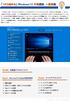 1 から始める Windows10 中級講座 ~ 基礎編 Windows 10は マイクロソフト社がリリースしたOS( オペレーティングシステム ) です Windows Vista 以降は 7 8(8.1) と名称がつけられていますが 9 を飛び越すかたちで Windows 10 と名づけられています 2015 年 7 月 29 日にリリースされ 2015 年 10 月時点で最新のWindowsのバージョンです
1 から始める Windows10 中級講座 ~ 基礎編 Windows 10は マイクロソフト社がリリースしたOS( オペレーティングシステム ) です Windows Vista 以降は 7 8(8.1) と名称がつけられていますが 9 を飛び越すかたちで Windows 10 と名づけられています 2015 年 7 月 29 日にリリースされ 2015 年 10 月時点で最新のWindowsのバージョンです
情報処理
 情報処理 第 14 回 今日の内容 練習用ファイルのダウンロード効率の良い操作 コンテキストメニュー ショートカットキー Alt キーを使ったリボン操作 主なショートカットキー 今日の内容 アプリケーション間のコピーと貼り付け ホームページ上の文章 Word 等 ホームページ上の画像 Word 等 Excelの表 Word 等 Excelの表をWordに埋め込み Wordの表 Excel ExcelのグラフをWordに埋め込み
情報処理 第 14 回 今日の内容 練習用ファイルのダウンロード効率の良い操作 コンテキストメニュー ショートカットキー Alt キーを使ったリボン操作 主なショートカットキー 今日の内容 アプリケーション間のコピーと貼り付け ホームページ上の文章 Word 等 ホームページ上の画像 Word 等 Excelの表 Word 等 Excelの表をWordに埋め込み Wordの表 Excel ExcelのグラフをWordに埋め込み
1インターネットってなあに
 津市中央公民館地域力創造セミナー シニアパソコン教室 平成 26 年 12 月 14 日 ( 日 ) 開催 講師 スタッフ情報ボランティアみえ高田短期大学キャリア育成学科鷲尾ゼミナール 1 年生地域力創造セミナー パソコンの魅力を伝えよう の受講生の皆さん高田短期大学キャリア研究センター共催 平成 26 年度シニアパソコン教室 - パソコン インターネット入門 - 日 時 12 月 14 日 ( 日
津市中央公民館地域力創造セミナー シニアパソコン教室 平成 26 年 12 月 14 日 ( 日 ) 開催 講師 スタッフ情報ボランティアみえ高田短期大学キャリア育成学科鷲尾ゼミナール 1 年生地域力創造セミナー パソコンの魅力を伝えよう の受講生の皆さん高田短期大学キャリア研究センター共催 平成 26 年度シニアパソコン教室 - パソコン インターネット入門 - 日 時 12 月 14 日 ( 日
Microsoft Word - Excel2013Step0.doc
 Excel 2013 STEP 0 はじめに 1 Excel の概要 2 1 Excel でできること 2 2 Excel の起動 3 3 Excel の画面 4 4 行と列とセル 6 5 ワークブックとワークシート 6 6 日本語入力システムのオンとオフ 7 7 画面のズームについて 8 8 リボンが最小化された時は 8 9 バックステージビュー 9 10 Excel の終了 10 第 1 章数字や文字を入力しよう
Excel 2013 STEP 0 はじめに 1 Excel の概要 2 1 Excel でできること 2 2 Excel の起動 3 3 Excel の画面 4 4 行と列とセル 6 5 ワークブックとワークシート 6 6 日本語入力システムのオンとオフ 7 7 画面のズームについて 8 8 リボンが最小化された時は 8 9 バックステージビュー 9 10 Excel の終了 10 第 1 章数字や文字を入力しよう
目次 第 1 章 ユーザーアカウント ( メールアドレス ) の取得 サービス内容の確認 インターネット環境設定通知書の確認 アカウントについて 4 ユーザーアカウントを登録する ユーザーアカウントを登録する サービス
 ZAQ サービス用 セットアップガイド ケーブルインターネット ZAQ のキャラクター ざっくぅ 1 目次 第 1 章 ユーザーアカウント ( メールアドレス ) の取得 3 1-1. サービス内容の確認 4 1-1-1. インターネット環境設定通知書の確認 4 1-1-2. アカウントについて 4 ユーザーアカウントを登録する 5 1-2. ユーザーアカウントを登録する 5 1-2-1. サービス内容
ZAQ サービス用 セットアップガイド ケーブルインターネット ZAQ のキャラクター ざっくぅ 1 目次 第 1 章 ユーザーアカウント ( メールアドレス ) の取得 3 1-1. サービス内容の確認 4 1-1-1. インターネット環境設定通知書の確認 4 1-1-2. アカウントについて 4 ユーザーアカウントを登録する 5 1-2. ユーザーアカウントを登録する 5 1-2-1. サービス内容
スライド 1
 1 manaba folio の利用について manaba folio とは? 教員免許の取得を目指す皆さんは 学習履歴を蓄積して自己の学びをふりかえり 教師になるための力がついているかを確認していく必要があります 琉球大学では 授業リフレクションシートや自己成長評価シートなどの 教職履修カルテ の提出 回収を行うシステムとして manaba folio を導入します manaba folio 利用のイメージ
1 manaba folio の利用について manaba folio とは? 教員免許の取得を目指す皆さんは 学習履歴を蓄積して自己の学びをふりかえり 教師になるための力がついているかを確認していく必要があります 琉球大学では 授業リフレクションシートや自己成長評価シートなどの 教職履修カルテ の提出 回収を行うシステムとして manaba folio を導入します manaba folio 利用のイメージ
「平成20年障害福祉サービス等経営実態調査」
 平成 30 年度介護事業実態調査 ( 介護従事者処遇状況等調査 ) 電子調査票ダウンロードおよびアップロード利用手順書 平成 30 年 10 月厚生労働省老健局老人保健課 目次 1 作業の流れ... 1 2 ID とパスワードについて... 2 2.1 電子調査票の取得 ( ダウンロード )... 2 2.2 電子調査票の提出 ( アップロード )... 2 3 作業の準備... 3 3.1 ブラウザを起動する...
平成 30 年度介護事業実態調査 ( 介護従事者処遇状況等調査 ) 電子調査票ダウンロードおよびアップロード利用手順書 平成 30 年 10 月厚生労働省老健局老人保健課 目次 1 作業の流れ... 1 2 ID とパスワードについて... 2 2.1 電子調査票の取得 ( ダウンロード )... 2 2.2 電子調査票の提出 ( アップロード )... 2 3 作業の準備... 3 3.1 ブラウザを起動する...
��8��
 コンピュータ演習第 8 回 今回のテーマは プレゼンテーション です プレゼンテーションソフトを使えば 効果的な資料を作成することができ より伝わりやすいプレゼンテーションを手助けしてくれます 今回は 文字を使った基本的な機能を実習します プレゼンテーションソフトの基本的な機能を実習します プレゼンテーションソフトの編集機能を使って 文章を効果的に伝えるプレゼンテーションを作成しましょう 連絡事項
コンピュータ演習第 8 回 今回のテーマは プレゼンテーション です プレゼンテーションソフトを使えば 効果的な資料を作成することができ より伝わりやすいプレゼンテーションを手助けしてくれます 今回は 文字を使った基本的な機能を実習します プレゼンテーションソフトの基本的な機能を実習します プレゼンテーションソフトの編集機能を使って 文章を効果的に伝えるプレゼンテーションを作成しましょう 連絡事項
メール設定 Outlook Express 6 の場合 (Windows 98 ~ XP) Outlook Express 6 の場合 (Windows 98 ~ XP) Windows XP に付属する Outlook Express 6 に αweb のメールアカウントを追加する方法についてご案
 メール設定 この章では メールを送受信するためにメールソフトを設定する方法についてご案内しています 設定の操作は パソコンの OS と お使いになるメールソフトによって異なります ご利用のパソコンの OS とお使いになるメールソフトをご確認の上 該当するページをご覧ください その他のメールソフトをご利用の方は下記の Web ページをご覧ください http://www.alpha-web.ne.jp/service/basic/
メール設定 この章では メールを送受信するためにメールソフトを設定する方法についてご案内しています 設定の操作は パソコンの OS と お使いになるメールソフトによって異なります ご利用のパソコンの OS とお使いになるメールソフトをご確認の上 該当するページをご覧ください その他のメールソフトをご利用の方は下記の Web ページをご覧ください http://www.alpha-web.ne.jp/service/basic/
目次 1. ログイン ログアウト デスクトップ ( 例 :Word Excel 起動中 ) Dock( 例 :Word Excel 起動中 ) Finder ウィンドウ メニューバー ( 例 :Word 起動中 )...
 2017 年 9 月 19 日 目次 1. ログイン... 1 2. ログアウト... 3 3. デスクトップ ( 例 :Word Excel 起動中 )... 4 4. Dock( 例 :Word Excel 起動中 )... 5 5. Finder ウィンドウ... 9 6. メニューバー ( 例 :Word 起動中 )... 10 7. 文字の入力 ( 例 :Word で入力 )... 11
2017 年 9 月 19 日 目次 1. ログイン... 1 2. ログアウト... 3 3. デスクトップ ( 例 :Word Excel 起動中 )... 4 4. Dock( 例 :Word Excel 起動中 )... 5 5. Finder ウィンドウ... 9 6. メニューバー ( 例 :Word 起動中 )... 10 7. 文字の入力 ( 例 :Word で入力 )... 11
10 完了 をクリック 13 このサーバーは認証が必要 をチェックして 設定 をクリック Windows メール Windows Vista に標準のメールソフト Windows メール の設定方法を説明します 1 スタート から 電子メール Windows メール をクリック 11 続いて設定ファ
 Outlook Express Windows に標準のメールソフト Outlook Express の設定方法を説明します 1Outlook Express を起動します 注. ウイザードが起動した場合は5へ進む 4 メール をクリック 7 受信メール (POP3 IMAP または HTTP) サーバー に pop.kvision.ne.jp を 入力し 送信メール (SMTP) サーバー に mail.kvision.ne.jp
Outlook Express Windows に標準のメールソフト Outlook Express の設定方法を説明します 1Outlook Express を起動します 注. ウイザードが起動した場合は5へ進む 4 メール をクリック 7 受信メール (POP3 IMAP または HTTP) サーバー に pop.kvision.ne.jp を 入力し 送信メール (SMTP) サーバー に mail.kvision.ne.jp
< お客さま完結タイプ > ストレスチェックシステム操作マニュアル ストレスチェック受検者向け 2017 年 5 月 cc_ver Sompo Risk Management & Health Care Inc.
 < お客さま完結タイプ > ストレスチェックシステム操作マニュアル ストレスチェック受検者向け 2017 年 5 月 cc_ver.4.0 2016 Sompo Risk Management & Health Care Inc. 0. 目次 1. ログイン (1) 初回ログイン P 2 (2) パスワード再発行 P 4 (3) ログイン画面 P 6 (4) トップ画面 P 7 2. ストレスチェックの実施
< お客さま完結タイプ > ストレスチェックシステム操作マニュアル ストレスチェック受検者向け 2017 年 5 月 cc_ver.4.0 2016 Sompo Risk Management & Health Care Inc. 0. 目次 1. ログイン (1) 初回ログイン P 2 (2) パスワード再発行 P 4 (3) ログイン画面 P 6 (4) トップ画面 P 7 2. ストレスチェックの実施
<4D F736F F D E815B836C F898B89914F95D C5816A>
 目 次 第 1 章インターネットの概要... 1 1-1 インターネットとは... 1 1-2 インターネットでできること... 2 第 2 章インターネットを見るためのソフト... 6 2-1 ブラウザ とは... 6 2-2 ブラウザ はいくつか種類がある... 6 2-3 クロームを入手するためにIEを使う... 8 2-4 IEを起動する... 8 2-5 インターネット用語 1 ウェブページ...
目 次 第 1 章インターネットの概要... 1 1-1 インターネットとは... 1 1-2 インターネットでできること... 2 第 2 章インターネットを見るためのソフト... 6 2-1 ブラウザ とは... 6 2-2 ブラウザ はいくつか種類がある... 6 2-3 クロームを入手するためにIEを使う... 8 2-4 IEを起動する... 8 2-5 インターネット用語 1 ウェブページ...
ファクス送信用変換ソフト 操作説明書_UA
 ファクス送信用変換ソフト操作説明書 ファクス送信用変換ソフトのインストールから操作までを説明します 本書では ファクス送信用変換ソフトを 本ソフト と表記している場合があります ファクス送信用変換ソフトについて...2 ファクス送信用変換ソフトをインストールする...3 ファクス送信用変換ソフトを再インストールする...5 ファクス送信用変換ソフトをアンインストールする...5 Windows 10
ファクス送信用変換ソフト操作説明書 ファクス送信用変換ソフトのインストールから操作までを説明します 本書では ファクス送信用変換ソフトを 本ソフト と表記している場合があります ファクス送信用変換ソフトについて...2 ファクス送信用変換ソフトをインストールする...3 ファクス送信用変換ソフトを再インストールする...5 ファクス送信用変換ソフトをアンインストールする...5 Windows 10
01-新入生のみなさんへ
 5. 電子メール (Gmail) 5-. 電子メールとは電子メールは コンピュータ間でやり取りする手紙のようなものです 電子メールの特徴は世界中のどこへでも送信でき どこからでも受信できるということです また コンピュータでメール本文を作成するため保存 加工が容易にできます 龍谷大学では教育 学習用メールとして Google 社の Web メールサービスである Gmail を提供しています Gmail
5. 電子メール (Gmail) 5-. 電子メールとは電子メールは コンピュータ間でやり取りする手紙のようなものです 電子メールの特徴は世界中のどこへでも送信でき どこからでも受信できるということです また コンピュータでメール本文を作成するため保存 加工が容易にできます 龍谷大学では教育 学習用メールとして Google 社の Web メールサービスである Gmail を提供しています Gmail
Microsoft PowerPoint - 【HB-1000】キーボードマウス操作マニュアル.ppt [互換モード]
![Microsoft PowerPoint - 【HB-1000】キーボードマウス操作マニュアル.ppt [互換モード] Microsoft PowerPoint - 【HB-1000】キーボードマウス操作マニュアル.ppt [互換モード]](/thumbs/91/105231300.jpg) + 光 BOX (HB-1000) / 操作マニュアル + + 光 BOX にとを接続することで 文字入力と光 BOX の一部操作が行えます はじめにお読みください 対応機種は ELECOM 社製ワイヤレスフル & TK-FDM063BK です (2014 年 4 月現在 ) 対応しているのキー配列は 日本語 108 キー です 日本語 108 キー に対応したであったとしても 対応機種以外の機種では本マニュアル通りの動きにならない場合があります
+ 光 BOX (HB-1000) / 操作マニュアル + + 光 BOX にとを接続することで 文字入力と光 BOX の一部操作が行えます はじめにお読みください 対応機種は ELECOM 社製ワイヤレスフル & TK-FDM063BK です (2014 年 4 月現在 ) 対応しているのキー配列は 日本語 108 キー です 日本語 108 キー に対応したであったとしても 対応機種以外の機種では本マニュアル通りの動きにならない場合があります
Microsoft Word - H1369 インターネット1(IE版)(T)
 目 次 第 1 章インターネットの概要... 1 1-1 インターネットとは... 1 1-2 インターネットでできること... 2 第 2 章インターネットを見るためのソフト... 5 2-1 ブラウザ とは... 5 2-2 ブラウザ はいくつか種類がある... 5 第 3 章 IEの起動と終了... 7 3-1 IEの起動... 7 3-2 IEを閉じる... 12 第 4 章インターネットを閲覧する...
目 次 第 1 章インターネットの概要... 1 1-1 インターネットとは... 1 1-2 インターネットでできること... 2 第 2 章インターネットを見るためのソフト... 5 2-1 ブラウザ とは... 5 2-2 ブラウザ はいくつか種類がある... 5 第 3 章 IEの起動と終了... 7 3-1 IEの起動... 7 3-2 IEを閉じる... 12 第 4 章インターネットを閲覧する...
Windows10の標準機能だけでデータを完全バックアップする方法 | 【ぱそちき】パソコン初心者に教えたい仕事に役立つPC知識
 ぱそちき パソコン初心者に教えたい仕事に役立つ PC 知識 Windows10 の標準機能だけでデータを完全バックアッ プする方法 パソコンが急に動かなくなったり 壊れてしまうとパソコンに保存していたテキストや写真などの データも無くなってしまいます このように思いがけない事故からデータを守るには バックアップを取っておくしかありません Windows10のパソコンを使っているなら データをバックアップするのに特別なソフトは必要ありません
ぱそちき パソコン初心者に教えたい仕事に役立つ PC 知識 Windows10 の標準機能だけでデータを完全バックアッ プする方法 パソコンが急に動かなくなったり 壊れてしまうとパソコンに保存していたテキストや写真などの データも無くなってしまいます このように思いがけない事故からデータを守るには バックアップを取っておくしかありません Windows10のパソコンを使っているなら データをバックアップするのに特別なソフトは必要ありません
新規インストールガイド Microsoft Office Professional Plus 2016 本書は Download Station から Microsoft Office Professional Plus 2016( 以下 Office) をダウンロ ドし 新規インストールを行う手順
 新規インストールガイド Microsoft Office Professional Plus 2016 本書は Download Station から Microsoft Office Professional Plus 2016( 以下 Office) をダウンロ ドし 新規インストールを行う手順を記載しています 本手順は学内ネットワークに接続した状態で行う必要があります 認証プログラム とは ソフトウェアのインストール
新規インストールガイド Microsoft Office Professional Plus 2016 本書は Download Station から Microsoft Office Professional Plus 2016( 以下 Office) をダウンロ ドし 新規インストールを行う手順を記載しています 本手順は学内ネットワークに接続した状態で行う必要があります 認証プログラム とは ソフトウェアのインストール
Ⅰ. 問題を 1 問ずつ入力していく方法 1. 挿入 メニューから e- ラーニング を選び テスト をクリックして下さい 2. 新規テストの作成ウィザード ( テストの設定 ) が開くので各項目を設定して下さい ここでは 名称を 確認問題 満点を 5 点 合格点を 3 点 制限時間なしで設定します
 ホームページ ビルダー Ver.8 を利用した Web 教材作成マニュアル 目次 Ⅰ. 問題を 1 問ずつ入力していく方法 解説ページを設定する方法 採点結果をメールで送信する 機能について Ⅱ.CSV ファイルから一括して問題を作成する方法 このマニュアルは ホームページ ビルダー Ver.8がすでにお使いのパソコンにインストールされていることを前提に編集されています ホームページ ビルダー Ver.8は
ホームページ ビルダー Ver.8 を利用した Web 教材作成マニュアル 目次 Ⅰ. 問題を 1 問ずつ入力していく方法 解説ページを設定する方法 採点結果をメールで送信する 機能について Ⅱ.CSV ファイルから一括して問題を作成する方法 このマニュアルは ホームページ ビルダー Ver.8がすでにお使いのパソコンにインストールされていることを前提に編集されています ホームページ ビルダー Ver.8は
7 英語名称が定められている施設については それを使用することができる 8 英語部分において慣用化されている略語を使用してもよい 9 ローマ字の表記はヘボン式を基本とする 長音は 母音字の上に ( 長音符号 ) を付けて表すことができる また 長音が大文字の場合は母音字を並べることができる 10 発
 1 長野県公共案内標識整備指針 (1) 英文表記基準 表記の基準 1 一般的な英訳に従い 固有名詞をローマ字表記し 普通名詞を英訳に表記する ただし 固有名詞だけ切り離しても意味をなさなかったり 普通名詞部分を含めた全体が不可分の固有名詞として広く認識されている場合は 全体をローマ字表記し さらに普通名詞部分を英訳により表記する また スペース 視認性の観点等から略語を用いることができる 2 茶碗
1 長野県公共案内標識整備指針 (1) 英文表記基準 表記の基準 1 一般的な英訳に従い 固有名詞をローマ字表記し 普通名詞を英訳に表記する ただし 固有名詞だけ切り離しても意味をなさなかったり 普通名詞部分を含めた全体が不可分の固有名詞として広く認識されている場合は 全体をローマ字表記し さらに普通名詞部分を英訳により表記する また スペース 視認性の観点等から略語を用いることができる 2 茶碗
Microsoft Word - ryuiten.doc
 情報の内容記入上の留意点 Ⅰ 報告内容第 1 管理 運営 サービス等に関する事項 1 基本情報 (1) 薬局の名称薬局の名称については 許可証と同じ表記とし ふりがな ( ひらがな 以下同じ ) 及びローマ字 ( ヘボン式 以下同じ ) を付記する ヘボン式ローマ字表記は次のとおり 本報告書においては 単語の 1 文字目は大文字で記載し 2 文字目以降は小文字で記載する あ A い I う U え
情報の内容記入上の留意点 Ⅰ 報告内容第 1 管理 運営 サービス等に関する事項 1 基本情報 (1) 薬局の名称薬局の名称については 許可証と同じ表記とし ふりがな ( ひらがな 以下同じ ) 及びローマ字 ( ヘボン式 以下同じ ) を付記する ヘボン式ローマ字表記は次のとおり 本報告書においては 単語の 1 文字目は大文字で記載し 2 文字目以降は小文字で記載する あ A い I う U え
Microsoft Word - rocketcms_manual01
 14 間でわかるロケット CMS 14 間でわかるロケット CMS 1 : 2 : 3 : 4 : 5 : 6 : 7 : 8 : 9 : 10 : 11 : 12 : 13 : 14 : ログインして トップページを編編集してみようヘッダーー部とフッター部を編集してみようお知らせを投稿してみよう サイトマップを作って ページを編集してみようバナーを設定してみようテーマを変えてみよう
14 間でわかるロケット CMS 14 間でわかるロケット CMS 1 : 2 : 3 : 4 : 5 : 6 : 7 : 8 : 9 : 10 : 11 : 12 : 13 : 14 : ログインして トップページを編編集してみようヘッダーー部とフッター部を編集してみようお知らせを投稿してみよう サイトマップを作って ページを編集してみようバナーを設定してみようテーマを変えてみよう
正誤表(FPT1501)
 本書をご利用いただく前に 本書で学習する前にご一読ください 1 本書の対象者レベルについて Excel Excel 2013 MOS Excel 2013 2 本書の構成について 学習の前に CD-ROM 第 1 章ワークシートやブックの作成と管理 第 2 章セルやセル範囲の作成 第 3 章テーブルの作成 第 4 章数式や関数の適用 第 5 章グラフやオブジェクトの作成 SmartArt 確認問題標準解答
本書をご利用いただく前に 本書で学習する前にご一読ください 1 本書の対象者レベルについて Excel Excel 2013 MOS Excel 2013 2 本書の構成について 学習の前に CD-ROM 第 1 章ワークシートやブックの作成と管理 第 2 章セルやセル範囲の作成 第 3 章テーブルの作成 第 4 章数式や関数の適用 第 5 章グラフやオブジェクトの作成 SmartArt 確認問題標準解答
目次 1. ひまわり先生の基本設定は, かんたん3ステップ 3 <ステップ1> 先生の登録 3 <ステップ2> 児童の登録 4 <ステップ 3> テストの登録 6 (1) テストの登録の手順 6 (2) 自作のテストやプリントの追加 7 (3) 評価基準の設定 8 (4) 単元の移動, 単元の保留
 基本の設定 ( かんたん 3 ステップ ) -1- 目次 1. ひまわり先生の基本設定は, かんたん3ステップ 3 先生の登録 3 児童の登録 4 テストの登録 6 (1) テストの登録の手順 6 (2) 自作のテストやプリントの追加 7 (3) 評価基準の設定 8 (4) 単元の移動, 単元の保留 9
基本の設定 ( かんたん 3 ステップ ) -1- 目次 1. ひまわり先生の基本設定は, かんたん3ステップ 3 先生の登録 3 児童の登録 4 テストの登録 6 (1) テストの登録の手順 6 (2) 自作のテストやプリントの追加 7 (3) 評価基準の設定 8 (4) 単元の移動, 単元の保留 9
PowerPoint プレゼンテーション
 アカウントをお持ちの方 Webシラバス作成の手引目次.Web シラバスへのアクセス方法 - インターネットの起動 - Webシラバスへのログイン. シラバスを作成する科目の表示 - シラバス作成 登録メニューの選択 - 担当科目一覧画面. シラバスの作成 - 前年度シラバス一括コピー - 科目ごとシラバスコピー 5 - シラバスの入力と登録 6,7 - シラバスの印刷 ( 提出用 ) 8. シラバス閲覧
アカウントをお持ちの方 Webシラバス作成の手引目次.Web シラバスへのアクセス方法 - インターネットの起動 - Webシラバスへのログイン. シラバスを作成する科目の表示 - シラバス作成 登録メニューの選択 - 担当科目一覧画面. シラバスの作成 - 前年度シラバス一括コピー - 科目ごとシラバスコピー 5 - シラバスの入力と登録 6,7 - シラバスの印刷 ( 提出用 ) 8. シラバス閲覧
EPSON GT-F670 活用+サポートガイド
 もくじ アプリケーションソフトを使ってみよう!! EPSON Creativity Suite 製品紹介... 2 EPSON File Manager... 2 EPSON File Manager から起動できるアプリケーションソフト... 3 EPSON Creativity Suite 使い方... 4 起動方法... 4 使い方... 4 EPSON File Manager 製品紹介...
もくじ アプリケーションソフトを使ってみよう!! EPSON Creativity Suite 製品紹介... 2 EPSON File Manager... 2 EPSON File Manager から起動できるアプリケーションソフト... 3 EPSON Creativity Suite 使い方... 4 起動方法... 4 使い方... 4 EPSON File Manager 製品紹介...
2 Web ページの文字のサイズを変更するには 以下を実行します Alt + P キーを押して [ ページ ] メニューを選択します X キーを押して [ 文字のサイズ ] を選択します 方向キーを押して 文字のサイズを [ 最大 ] [ 大 ] [ 中 ] [ 小 ] [ 最小 ] から選択します
![2 Web ページの文字のサイズを変更するには 以下を実行します Alt + P キーを押して [ ページ ] メニューを選択します X キーを押して [ 文字のサイズ ] を選択します 方向キーを押して 文字のサイズを [ 最大 ] [ 大 ] [ 中 ] [ 小 ] [ 最小 ] から選択します 2 Web ページの文字のサイズを変更するには 以下を実行します Alt + P キーを押して [ ページ ] メニューを選択します X キーを押して [ 文字のサイズ ] を選択します 方向キーを押して 文字のサイズを [ 最大 ] [ 大 ] [ 中 ] [ 小 ] [ 最小 ] から選択します](/thumbs/91/104874393.jpg) Windows が提供する Web ブラウザ (Microsoft Internet Explorer 8) の機能 Windows が提供する Web ブラウザのアクセシビリティ ユーザビリティへの取り組みを調査 http://www.microsoft.com/japan/enable/products/ie8/default.mspx し 機能を洗い出ことにより 利便性 操作面から提供されている機能に依存しなくても
Windows が提供する Web ブラウザ (Microsoft Internet Explorer 8) の機能 Windows が提供する Web ブラウザのアクセシビリティ ユーザビリティへの取り組みを調査 http://www.microsoft.com/japan/enable/products/ie8/default.mspx し 機能を洗い出ことにより 利便性 操作面から提供されている機能に依存しなくても
Microsoft Word - Gmail-mailsoft設定2016_ docx
 全学 Gmail メールソフト設定方法 総合情報メディアセンター情報基盤部門 2016 年 6 月 1 日 はじめに 1 1 Gmail との連携を有効にする 2 2 Gmail にて POP または IMAP を有効にする 3 3 アカウントでの設定 5 4 メールソフトへの設定 7 5 設定例 :Windows メールのアカウント追加手順 9 6 設定例 :Windows メールのアカウント追加手順
全学 Gmail メールソフト設定方法 総合情報メディアセンター情報基盤部門 2016 年 6 月 1 日 はじめに 1 1 Gmail との連携を有効にする 2 2 Gmail にて POP または IMAP を有効にする 3 3 アカウントでの設定 5 4 メールソフトへの設定 7 5 設定例 :Windows メールのアカウント追加手順 9 6 設定例 :Windows メールのアカウント追加手順
スライド 1
 ラベル屋さん HOME かんたんマニュアル リンクコース 目次 STEP 1-2 : ( 基礎編 ) 用紙の選択と文字の入力 STEP 3 : ( 基礎編 ) リンクの設定 STEP 4 : ( 基礎編 ) リンクデータの入力と印刷 STEP 5 : ( 応用編 ) リンクデータの入力 1 STEP 6 : ( 応用編 ) リンクデータの入力 2 STEP 7-8 : ( 応用編 ) リンク機能で使ったデータをコピーしたい場合
ラベル屋さん HOME かんたんマニュアル リンクコース 目次 STEP 1-2 : ( 基礎編 ) 用紙の選択と文字の入力 STEP 3 : ( 基礎編 ) リンクの設定 STEP 4 : ( 基礎編 ) リンクデータの入力と印刷 STEP 5 : ( 応用編 ) リンクデータの入力 1 STEP 6 : ( 応用編 ) リンクデータの入力 2 STEP 7-8 : ( 応用編 ) リンク機能で使ったデータをコピーしたい場合
2007年度版
 3 発表に向けて 1) アニメーションさせる ( 画面に動きをつける ) には アニメーション効果を設定するにはアニメーション効果とはスライドの中の文字や画像などに動きをつける表示方法です テキストや画像 図形を説明の順序に合わせ クリックしたタイミングで順番に表示させることができます クリックするごとに 箇条書きの項目がひとつずつ表示されてくるよう アニメーションを設定してみましょう! 1 [ アニメーション
3 発表に向けて 1) アニメーションさせる ( 画面に動きをつける ) には アニメーション効果を設定するにはアニメーション効果とはスライドの中の文字や画像などに動きをつける表示方法です テキストや画像 図形を説明の順序に合わせ クリックしたタイミングで順番に表示させることができます クリックするごとに 箇条書きの項目がひとつずつ表示されてくるよう アニメーションを設定してみましょう! 1 [ アニメーション
Microsoft PowerPoint - WebClassの使い方.ppt [互換モード]
![Microsoft PowerPoint - WebClassの使い方.ppt [互換モード] Microsoft PowerPoint - WebClassの使い方.ppt [互換モード]](/thumbs/93/111487020.jpg) WebClass の使い方 経済政策 ( 夜間主コース ) 版 工藤健長崎大学経済学部 この資料は, 西田先生 ( 医歯薬総合研究科 ) の改訂による WebClass の操作方法 : 学生編 を参考に作成されています 1 ブラウザの準備 ウェブブラウザを起動させて, ポップアップブロック機能を解除しておく WebClassのログイン画面がポップアップにより表示されます Mozilla Firefoxでは
WebClass の使い方 経済政策 ( 夜間主コース ) 版 工藤健長崎大学経済学部 この資料は, 西田先生 ( 医歯薬総合研究科 ) の改訂による WebClass の操作方法 : 学生編 を参考に作成されています 1 ブラウザの準備 ウェブブラウザを起動させて, ポップアップブロック機能を解除しておく WebClassのログイン画面がポップアップにより表示されます Mozilla Firefoxでは
<4D F736F F D F4390B35F93FA967B8A7790B6836E815B D C A815B93FC97CD95FB E646F6378>
 はじめに これは 日本学生ハーフマラソン選手権の参加申込用入力フォームです この入力フォームに必要事項を入力し 各地区学連提出期限までに提出することにより申込受付となります このエントリー入力フォームの入力には Windows 版 Microsoft Excel が必要となります また 入力の手助けとなる機能やエラーチェックの機能などにマクロを使用しています そのため 入力開始前に以下の点について必ず確認した上で作業を行ってください
はじめに これは 日本学生ハーフマラソン選手権の参加申込用入力フォームです この入力フォームに必要事項を入力し 各地区学連提出期限までに提出することにより申込受付となります このエントリー入力フォームの入力には Windows 版 Microsoft Excel が必要となります また 入力の手助けとなる機能やエラーチェックの機能などにマクロを使用しています そのため 入力開始前に以下の点について必ず確認した上で作業を行ってください
目次 新規ユーザー登録... 3 初期設定... 6 (1) 特定商取引法に基づくページのURLを設定する... 7 (2) コンバージョン測定タグを設定する... 7 サイトを作成してみよう
 雛形サイト作成ツールの ご利用マニュアル 1 目次 新規ユーザー登録... 3 初期設定... 6 (1) 特定商取引法に基づくページのURLを設定する... 7 (2) コンバージョン測定タグを設定する... 7 サイトを作成してみよう... 10 2 新規ユーザー登録 1 まず 以下の URL から新規ユーザー登録をお願いします 新規ユーザー登録フォーム http://r3-sys.com/tool/site/register
雛形サイト作成ツールの ご利用マニュアル 1 目次 新規ユーザー登録... 3 初期設定... 6 (1) 特定商取引法に基づくページのURLを設定する... 7 (2) コンバージョン測定タグを設定する... 7 サイトを作成してみよう... 10 2 新規ユーザー登録 1 まず 以下の URL から新規ユーザー登録をお願いします 新規ユーザー登録フォーム http://r3-sys.com/tool/site/register
EPSON PM-A820 活用+サポートガイド
 もくじ アプリケーションソフトを使ってみよう!! EPSON Creativity Suite 製品紹介... 2 EPSON File Manager... 2 EPSON File Manager から起動できるアプリケーションソフト... 3 EPSON Creativity Suite 使い方... 4 起動方法... 4 使い方... 4 EPSON File Manager 製品紹介...
もくじ アプリケーションソフトを使ってみよう!! EPSON Creativity Suite 製品紹介... 2 EPSON File Manager... 2 EPSON File Manager から起動できるアプリケーションソフト... 3 EPSON Creativity Suite 使い方... 4 起動方法... 4 使い方... 4 EPSON File Manager 製品紹介...
目次 1. PDF 変換サービスの設定について )Internet Explorer をご利用の場合 )Microsoft Edge をご利用の場合 )Google Chrome をご利用の場合 )Mozilla Firefox をご利
 PDF 変換サービス セキュリティ設定マニュアル 第 21 版 2018 年 2 月 目次 1. PDF 変換サービスの設定について...2 1-1)Internet Explorer をご利用の場合...2 1-2)Microsoft Edge をご利用の場合... 14 1-3)Google Chrome をご利用の場合... 18 1-4)Mozilla Firefox をご利用の場合...
PDF 変換サービス セキュリティ設定マニュアル 第 21 版 2018 年 2 月 目次 1. PDF 変換サービスの設定について...2 1-1)Internet Explorer をご利用の場合...2 1-2)Microsoft Edge をご利用の場合... 14 1-3)Google Chrome をご利用の場合... 18 1-4)Mozilla Firefox をご利用の場合...
目次 第 1 章はじめに 取扱いについて 記載内容について... 5 第 2 章基本操作 Skype for Business にログインする Windows の起動と同時に Skype for Business を起動
 Office 365 Skype for Business - 利用マニュアル - 発行日 2015/06/01 1 目次 第 1 章はじめに... 4 1.1. 取扱いについて... 5 1.2. 記載内容について... 5 第 2 章基本操作... 6 2.1. Skype for Business にログインする... 7 2.2. Windows の起動と同時に Skype for Business
Office 365 Skype for Business - 利用マニュアル - 発行日 2015/06/01 1 目次 第 1 章はじめに... 4 1.1. 取扱いについて... 5 1.2. 記載内容について... 5 第 2 章基本操作... 6 2.1. Skype for Business にログインする... 7 2.2. Windows の起動と同時に Skype for Business
Outlook2010 の メール 連絡先 に関連する内容を解説します 注意 :Outlook2007 と Outlook2010 では 基本操作 基本画面が違うため この資料では Outlook2010 のみで参考にしてください Outlook2010 の画面構成について... 2 メールについて
 Outlook2010 - メール 連絡先など - Outlook2010 の メール 連絡先 に関連する内容を解説します 注意 :Outlook2007 と Outlook2010 では 基本操作 基本画面が違うため この資料では Outlook2010 のみで参考にしてください Outlook2010 の画面構成について... 2 メールについて... 3 画面構成と操作... 3 人物情報ウィンドウ...
Outlook2010 - メール 連絡先など - Outlook2010 の メール 連絡先 に関連する内容を解説します 注意 :Outlook2007 と Outlook2010 では 基本操作 基本画面が違うため この資料では Outlook2010 のみで参考にしてください Outlook2010 の画面構成について... 2 メールについて... 3 画面構成と操作... 3 人物情報ウィンドウ...
About Japanese Text Input.indd
 Learn about the basics on how to use the Japanese voice banks to make VOCALOID sing in Japanese! About Phonetic System of Japanese and VOCALOID Specific Text Input You can utilize the Japanese voice library
Learn about the basics on how to use the Japanese voice banks to make VOCALOID sing in Japanese! About Phonetic System of Japanese and VOCALOID Specific Text Input You can utilize the Japanese voice library
Word2010基礎
 Chapter 7 第 7 章 Word Web App の 利用 Word Web App を利用して インターネット上に文書をアップロードし ブラウザーで表示 編集する方法を解説します STEP Office Web Apps の概要 0 STEP Word Web App を利用する 07 練習問題 7 Chapter 7 この章で学ぶこと 学習前に習得すべきポイントを理解しておき 学習後には確実に習得できたかどうかを振り返りましょう
Chapter 7 第 7 章 Word Web App の 利用 Word Web App を利用して インターネット上に文書をアップロードし ブラウザーで表示 編集する方法を解説します STEP Office Web Apps の概要 0 STEP Word Web App を利用する 07 練習問題 7 Chapter 7 この章で学ぶこと 学習前に習得すべきポイントを理解しておき 学習後には確実に習得できたかどうかを振り返りましょう
Microsoft Word - インストールマニュアルSBS XP SP1第1版 doc
 spaaqs 光セキュリティベーシック powered by Symantec Windows XP Service Pack 2 版インストールマニュアル 第 2 版 2010 年 9 月 7 日 1 目次 1. ご利用の前に P. 3 2. 申し込みから利用開始までの流れ P. 4 3. お申し込み ダウンロード P. 5 4. インストール P. 9 5. アクティブ化 P.13 6. Live
spaaqs 光セキュリティベーシック powered by Symantec Windows XP Service Pack 2 版インストールマニュアル 第 2 版 2010 年 9 月 7 日 1 目次 1. ご利用の前に P. 3 2. 申し込みから利用開始までの流れ P. 4 3. お申し込み ダウンロード P. 5 4. インストール P. 9 5. アクティブ化 P.13 6. Live
一太郎2014 徹 ダウンロード版 インストールガイド
 一太郎 2014 徹ダウンロード版 インストールガイド 一太郎 2014 徹ダウンロード版のインストールについて 以下の順序で記載しています 一太郎 2014 徹 ダウンロード版のインストール 1. 購入サイトより 一太郎 2014 徹 のプログラムをダウンロードします ダウンロード方法については 購入先サイトの記載を参考にしてください 2. ファイルのダウンロード画面が表示されたら [ 保存 ]
一太郎 2014 徹ダウンロード版 インストールガイド 一太郎 2014 徹ダウンロード版のインストールについて 以下の順序で記載しています 一太郎 2014 徹 ダウンロード版のインストール 1. 購入サイトより 一太郎 2014 徹 のプログラムをダウンロードします ダウンロード方法については 購入先サイトの記載を参考にしてください 2. ファイルのダウンロード画面が表示されたら [ 保存 ]
スマートフォンを登録する スマートフォンで教員からのお知らせおよびレポート課 題の情報が得られます. スマートフォンを利用するための情報登録はパソコンを使って行います. 従来型携帯電話ユーザは 従来型携帯電話ユーザ向けガイド を参照してください. 携帯メールアドレスの登録 1 授業選
 授業支援システムとは 授業支援システムは ICT を活用してより効果的な学習を行うためのシステムです. パソコン, 携帯, スマートフォンなどから利用することができます. この授業支援システムは法政大学もメンバになっている国際的な大学コミュニティで開発されている Sakai というシステムで,H etudes ( エチュード ) という愛称で呼ばれています. ログインする 授業支援システムを使うには
授業支援システムとは 授業支援システムは ICT を活用してより効果的な学習を行うためのシステムです. パソコン, 携帯, スマートフォンなどから利用することができます. この授業支援システムは法政大学もメンバになっている国際的な大学コミュニティで開発されている Sakai というシステムで,H etudes ( エチュード ) という愛称で呼ばれています. ログインする 授業支援システムを使うには
Windows Liveメールの設定
 メールの設定 画面の記載は一例です お手元の会員証を確認して入力してください ここでの説明はキーボード マウスを利用した操作方法となります 目 次 ( 見たいページをクリックすると そのページに移動します ) 1. Outlook 2016 をお使いの方 P.1 2. Outlook 2013 をお使いの方 P.7 3. Outlook 2010 をお使いの方 P.15 4. (Outlook が無い場合
メールの設定 画面の記載は一例です お手元の会員証を確認して入力してください ここでの説明はキーボード マウスを利用した操作方法となります 目 次 ( 見たいページをクリックすると そのページに移動します ) 1. Outlook 2016 をお使いの方 P.1 2. Outlook 2013 をお使いの方 P.7 3. Outlook 2010 をお使いの方 P.15 4. (Outlook が無い場合
携帯電話を登録する 3 携帯電話で教員からのお知らせおよびレポート課題の情 報が得られます. 従来型携帯電話を利用するための情報登 録はパソコンを使って行います. スマートフォンユーザは スマートフォンユ ーザ向けガイド を参照してください. 携帯メールアドレスの登録 授業選択領域にて My Wor
 授業支援システムとは 授業支援システムは ICT を活用してより効果的な学習を行うためのシステムです. パソコン, 携帯, スマートフォンなどから利用することができます. この授業支援システムは法政大学もメンバになっている国際的な大学コミュニティで開発されている Sakai というシステムで,H etudee ( エチュード ) という愛称で呼ばれています. ログインする 授業支援システムを使うには
授業支援システムとは 授業支援システムは ICT を活用してより効果的な学習を行うためのシステムです. パソコン, 携帯, スマートフォンなどから利用することができます. この授業支援システムは法政大学もメンバになっている国際的な大学コミュニティで開発されている Sakai というシステムで,H etudee ( エチュード ) という愛称で呼ばれています. ログインする 授業支援システムを使うには
目次 ログイン ログイン お知らせ画面... 3 チェック結果の表示 / 新規作成 / 更新 / データ出力 チェック結果一覧の表示 新規作成 チェック結果の検索 チェック結果の詳
 FUJITSU Intelligent Society Solution 智の WA! アセスメント支援クラウド ユーザーマニュアル 平成 29 年 7 月 31 日 株式会社富士通エフサス Copyright 2014-2017 FUJITSU FSAS INC. 目次 ログイン... 1 1.1. ログイン... 1 1.2. お知らせ画面... 3 チェック結果の表示 / 新規作成 / 更新
FUJITSU Intelligent Society Solution 智の WA! アセスメント支援クラウド ユーザーマニュアル 平成 29 年 7 月 31 日 株式会社富士通エフサス Copyright 2014-2017 FUJITSU FSAS INC. 目次 ログイン... 1 1.1. ログイン... 1 1.2. お知らせ画面... 3 チェック結果の表示 / 新規作成 / 更新
1 多 言 語 版 ウェブサイト(9 言 語 : 英 語 中 国 語 : 簡 体 字 中 国 語 : 繁 体 字 韓 国 語 ドイツ 語 イタリア 語 スペイン 語 フランス 語 タイ 語 ) 観 光 用 語 翻 訳 表 記 統 一 ガイドラインの 基 本 的 な 考 え 方 (1) 目 的 と 役
 別 紙 1 GO TOKYO 多 言 語 版 ウェブサイト 観 光 用 語 翻 訳 表 記 統 一 ガイドライン 9 言 語 : 英 語 中 国 語 / 簡 体 字 中 国 語 / 繁 体 字 韓 国 語 ドイツ 語 イタリア 語 スペイン 語 フランス 語 タイ 語 2016 年 3 月 版 1 多 言 語 版 ウェブサイト(9 言 語 : 英 語 中 国 語 : 簡 体 字 中 国 語 : 繁
別 紙 1 GO TOKYO 多 言 語 版 ウェブサイト 観 光 用 語 翻 訳 表 記 統 一 ガイドライン 9 言 語 : 英 語 中 国 語 / 簡 体 字 中 国 語 / 繁 体 字 韓 国 語 ドイツ 語 イタリア 語 スペイン 語 フランス 語 タイ 語 2016 年 3 月 版 1 多 言 語 版 ウェブサイト(9 言 語 : 英 語 中 国 語 : 簡 体 字 中 国 語 : 繁
26 0BWindows の 基 本 操 作 Windowsの 基 本 操 作 各 部 の 名 称 デスクトップ Windows が 起 動 した 際 に 表 示 される 最 初 の 画 面 のことを 言 います デスクト ップには 良 く 使 うアプリケーションソ フトのショートカットを 置 いた
 基 本 操 作 編 Windows の 基 本 操 作 日 本 語 入 力 ファイルの 圧 縮 と 解 凍 Word Excel PowerPoint 互 換 パック 26 0BWindows の 基 本 操 作 Windowsの 基 本 操 作 各 部 の 名 称 デスクトップ Windows が 起 動 した 際 に 表 示 される 最 初 の 画 面 のことを 言 います デスクト ップには
基 本 操 作 編 Windows の 基 本 操 作 日 本 語 入 力 ファイルの 圧 縮 と 解 凍 Word Excel PowerPoint 互 換 パック 26 0BWindows の 基 本 操 作 Windowsの 基 本 操 作 各 部 の 名 称 デスクトップ Windows が 起 動 した 際 に 表 示 される 最 初 の 画 面 のことを 言 います デスクト ップには
改版履歴 版数 日付 内容 担当 V /2/25 初版発行 STS V //9 サポート環境の追加 STS 2
 セコムあんしんログインサービス利用者マニュアル電子証明書 +ID パスワード認証 (Windows OS) 205 年 月 9 日 セコムトラストシステムズ株式会社 改版履歴 版数 日付 内容 担当 V..00 205/2/25 初版発行 STS V..0 205//9 サポート環境の追加 STS 2 目次. はじめに... 4 2. パスワードのご利用について... 5 3. 認証情報登録画面...
セコムあんしんログインサービス利用者マニュアル電子証明書 +ID パスワード認証 (Windows OS) 205 年 月 9 日 セコムトラストシステムズ株式会社 改版履歴 版数 日付 内容 担当 V..00 205/2/25 初版発行 STS V..0 205//9 サポート環境の追加 STS 2 目次. はじめに... 4 2. パスワードのご利用について... 5 3. 認証情報登録画面...
外字インストーラユーザーズガイド Ver 1.20(2016 年 2 月改訂 )
 外字インストーラユーザーズガイド Ver 1.20(2016 年 2 月改訂 ) 目次 第 1 章 使用する前に 1-1 外字インストーラとは 2 1-2 動作環境 2 1-3 ファイル一覧 2 1-4 インストール時のユーザー権限について 2 第 2 章 利用方法 2-1 外字インストーラの利用方法 3 2-2 外字インストーラの利用上の注意点 4 第 3 章 外字の使用方法 3-1 外字の使用方法
外字インストーラユーザーズガイド Ver 1.20(2016 年 2 月改訂 ) 目次 第 1 章 使用する前に 1-1 外字インストーラとは 2 1-2 動作環境 2 1-3 ファイル一覧 2 1-4 インストール時のユーザー権限について 2 第 2 章 利用方法 2-1 外字インストーラの利用方法 3 2-2 外字インストーラの利用上の注意点 4 第 3 章 外字の使用方法 3-1 外字の使用方法
ACT接続設定マニュアル
 インターネット接続 設定マニュアル I n t e r n e t S e t u p M a n u a l ネットワークの設定 Windows 8 1 ホームページの表示 Windows 8 4 電子メールの設定 メールの設定データ入力一覧 5 メールの設定 (Windows Liveメール ) 6 本冊子で紹介している内容は 2013 年 2 月現在 Windows8 のものです 本冊子の内容は予告なく変更される事があります
インターネット接続 設定マニュアル I n t e r n e t S e t u p M a n u a l ネットワークの設定 Windows 8 1 ホームページの表示 Windows 8 4 電子メールの設定 メールの設定データ入力一覧 5 メールの設定 (Windows Liveメール ) 6 本冊子で紹介している内容は 2013 年 2 月現在 Windows8 のものです 本冊子の内容は予告なく変更される事があります
